| |
| Comparatif : ASRock Z170 Extreme4, Asus Z170-A, Gigabyte Z170XP-SLI et Z170X-UD3, MSI Z170A Krait Gaming et Z170A SLI Plus Cartes Mères Publié le Jeudi 14 Janvier 2016 par Guillaume Louel URL: /articles/943-1/comparatif-asrock-z170-extreme4-asus-z170-a-gigabyte-z170xp-sli-gigabyte-z170x-ud3-msi-z170a-krait-gaming-msi-z170a-sli-plus.html Page 1 - Z170, retour aux régulations externes Après le lancement en 2014 d'un chipset Z97 qui ne changeait pas grand-chose par rapport au Z87, au-delà de la compatibilité avec un éphémère Broadwell, le lancement de la plateforme Skylake en 2015 s'est vu accompagné de changements majeurs côté chipset avec le Z170. Et il ne s'agit - cette fois - pas que d'une question de nomenclature. 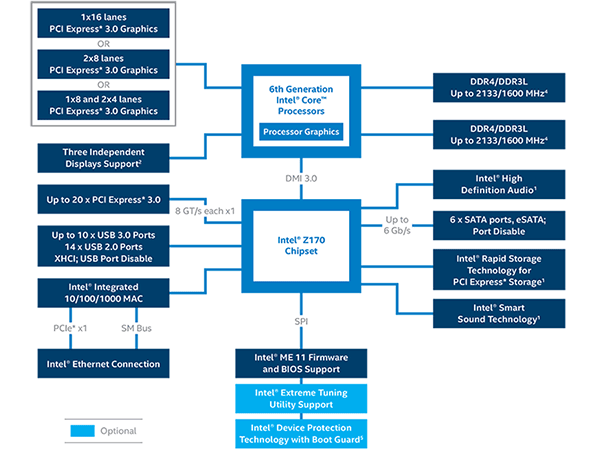 Le changement le plus fondamental concerne l'interconnexion entre le processeur et le chipset. Pour rappel, Intel utilise un lien PCI Express x4 pour relier ces deux composants, mais le renomme derrière le nom marketing DMI. Depuis 2011, le bus DMI est en version 2.0, indiquant qu'il s'agit en réalité de quatre lignes PCI Express 2.0 limitant la bande passante à 2 Go/s dans chaque sens. Avec le Z170 Intel passe enfin le DMI à des lignes PCI Express 3.0, doublant de facto la bande passante à 4 Go/s dans chaque sens. Le Z170 étend également le concept de flexibilité introduit avec le Z87. Pour rappel, l'idée est de permettre d'utiliser des lignes d'I/O internes au chipset pour les relier au choix à des ports SATA, des ports USB 3.0 ou encore des lignes PCI Express pour relier des puces tierces. Ces ports internes étaient équivalents à des lignes PCI Express 2.0 sur le Z87, ici on passe à des lignes 3.0, et leur nombre passe de 18 à 26 au total. 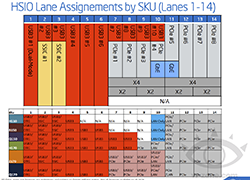 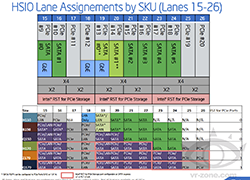 En pratique il y a bien évidemment des limitations. Par exemple les six premiers ports ne seront utilisables que pour gérer des ports USB 3.0. Les 20 lignes PCI Express sont relativement flexibles et sont groupables si on le désire par groupes de 4 où elles pourront être utilisées pour configurer des ports SATA Express par exemple. Dans l'absolu on reste tout de même limité à un maximum de six ports SATA gérés par le chipset nativement, et désormais 10 ports USB 3.0 natifs (contre six auparavant). Toutes les lignes supplémentaires permettent cependant d'interconnecter un plus grand nombre de puces additionnelles ce qui permettra aux constructeurs de se démarquer les uns des autres. Le fait que ces ports soient au format 3.0 permet également de doubler la bande passante, 1 Go dans chaque sens désormais pour des puces interconnectés en x1 (le cas le plus classique). Retour aux régulations de tensions par la carte mère C'est peut être l'un des changements les plus surprenants de la plateforme Skylake : après avoir intégré la régulation des tensions directement dans Haswell, Intel a décidé de la retirer de nouveau dans Skylake. En pratique, là où la carte mère ne fournissait plus que deux tensions au socket pour simplifier les designs, on en retrouve aujourd'hui quatre. 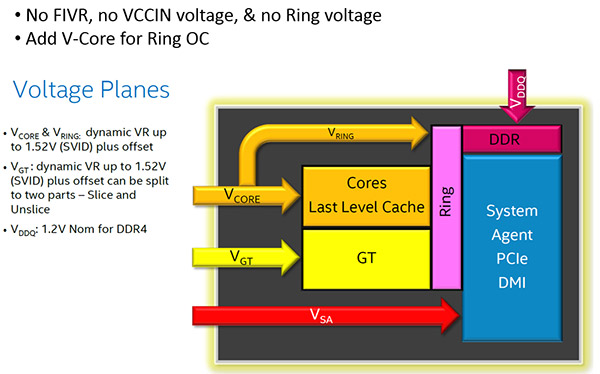 Ainsi, la carte mère fournit un plan d'alimentation spécifique pour les cœurs CPU et le cache L3 (Vcore, qui sera dérivé pour alimenter le ring bus de la puce), un plan pour les cœurs graphiques Vgt, un plan pour le contrôleur mémoire (Vddr) et Vsa pour la partie « chipset » (System Agent, qui regroupe la gestion des ports PCI Express et du bus DMI entre autre). Avec l'arrivée de la régulation intégrée, l'impact de la carte mère sur l'overclocking avait été largement nivelé. Nous verrons si, logiquement, les choses ont changé et si l'overclocking redevient un point de différence pour les constructeurs de cartes mères. On rappellera cependant que ce changement évoluera à l'avenir puisque lors du dernier IDF, Intel nous avait confirmé que la raison du retour aux régulateurs externe était liée uniquement aux modèles dont le TDP est de 4.5W. A ce niveau de puissance, les régulateurs intégrés étaient contre-productifs et augmentaient la consommation, les ingénieurs d'Intel indiquant même qu'il serait préférable à l'avenir d'utiliser une régulation externe pour ces modèles et une régulation interne pour les autres. Le changement le plus visible pour les utilisateurs est bien entendu l'arrivée d'un nouveau type de mémoire, la DDR4. Ce n'est pas exactement une première puisque la plateforme haut de gamme Haswell-E était déjà passée à la DDR4 en aout 2014. Skylake marque donc l'arrivée pour la version grand public et c'est le type de mémoire qui est privilégié par les constructeurs de cartes mères, Intel poussant vraisemblablement derrière ces derniers qui ne proposent la DDR3 que sur quelques modèles, en général en entrée de gamme. Cinq modèles milieu de gamme Pour ce premier comparatif de cartes mères Z170, nous nous sommes concentrés sur ce que l'on appellerait le milieu de gamme, un critère que l'on définit à la fois par le prix (autour des 150 à 170 euros) et surtout par une caractéristique technique : la gestion d'au-moins deux ports PCI Express par le processeur, pour autoriser par exemple pour ceux qui le souhaitent le support des multi GPU SLI et Crossfire, ou plus généralement deux cartes PCI Express 8x (une carte graphique et un SSD PCI Express par exemple). Six cartes correspondent donc à ces critères :
Regardons maintenant à quoi ressemblent ces cartes ! Page 2 - ASRock Z170 Extreme4 en test ASRock Z170 Extreme4 Asrock dispose de la gamme la plus large avec dix-sept références, même si il y a des doublons en pratique :  La Z170 Extreme4 est non seulement la première à proposer la gestion de deux ports PCI Express par le processeur chez Asrock, mais est même quasiment la seule ! En effet, les modèles les plus haut de gamme gèrent le x8/x4/x4 sur trois ports tandis que les modèles en dessous ne gèrent qu'un port. On rappellera que la différence entre les modèles normaux et les modèles « + » dans le tableau dénote de l'ajout d'un boitier 3.5 pouces qui permet d'ajouter deux ports USB 3.1 via un contrôleur Asmedia ASM1142.  Visuellement la carte d'Asrock se démarque par un PCB « semi mat » et l'on notera la présence d'un carter en plastique pour entourer les ports façade arrière ainsi qu'isoler les composants de la partie audio de la carte. Les radiateurs au-dessus du chipset et du circuit d'alimentation sont par contre en métal même si leur look est « raccord » avec le carter en plastique. Si le look est sympathique, on notera par contre la faute de gout liée à la stratégie « classique/+ », le nom de la carte est indiqué… par un autocollant. Il est certes métallisé, mais donne un petit côté « cheap » à la carte (il n'y a rien derrière, on a regardé !).  Côté alimentation on note une douzaine de phases physiques regroupant condensateurs solides, et des transistors Low Rds(on) et Asrock annonce une gestion type 6+4+2. Le contrôleur PWM est cependant un Intersil 95824 qui gère 4 phases pour le Vcore et 2 pour le Vgt, on supposera donc que les phases physiques sont doublées pour proposer en pratique moitié moins de phases logiques au niveau du contrôleur.  Du côté des ports PCI Express, on a droit à trois ports physiques x16 même si seuls les deux premiers sont reliés au processeur. Le troisième est relié en mode x4 au chipset, en PCIe 3.0 tout de même. On trouve en prime trois slots x1 reliés également au chipset, ainsi qu'un slot M.2 (PCIe x4) avec les emplacements pour fixer des modèles de 30, 42, 60, 80 ou 110 mm de longueur. Il est partagé avec les slots SATA3 0 et 1 (soit le premier SATA express en haut au-dessus des bios).  Côté son, on dispose d'un codec Realtek ALC1150 avec option DTS Connect (encodage DTS temps réel) auquel Asrock ajoute son « Purity Sound 3 ». Outre la coque en plastique de protection le constructeur met en avant l'utilisation de condensateurs Nichicon, d'un DAC avec un niveau SNR annoncé de 115 dB et d'un amplificateur casque Texas Instruments NE5532 600 Ohms. Pour le réseau, il s'agira d'un contrôleur Intel I219-V. Façade arrière A l'arrière de la carte on notera l'absence d'USB 2.0, relégués au passé… alors que le PS/2 est toujours là ! Six ports USB 3.0 sont gérés par le chipset. Côté vidéo on a droit à des sorties DVI-D, HDMI 1.4 et DP 1.2.  Outre le connecteur réseau, on retrouve pour le son cinq jacks assignables et un S/PDIF optique. Un bouton ClrCMOS est présent et on a en prime deux ports USB 3.1, un Type-A bleu ciel, et un Type-C. Les deux sont reliés à un contrôleur Asmedia ASM1142. Headers Que les amoureux de l'USB 2.0 se rassurent, on pourra rajouter quatre ports via des headers pour peu que l'on dispose des équerres nécessaires (non fournies), et l'on pourra même pour rajouter un port série ! Pour les choses plus récentes il y a un connecteur pour module TPM ainsi qu'un connecteur pour carte additionnelle Thunderbolt en bas de la carte. Il faudra remonter sous le connecteur d'alimentation 24 broches pour trouver de quoi rajouter deux ports USB 3.0 supplémentaires. Particularités En bas à droite de la carte on retrouve les ports SATA, regroupés par deux pour proposer trois blocs SATA Express. Des boutons Power/Reset ainsi qu'un afficheur numérique led de diagnostic sont présents, on notera également le petit interrupteur qui permet de passer d'un bios à l'autre, toujours pratique.  On notera au passage que les slots DDR4 n'ont qu'un levier en haut, le bas se clipsant/déclipsant automatiquement. Ils sont cependant relativement serrés les uns des autres comparativement aux autres cartes testés, regroupés sur 3.2 cm. Bundle  Côté bundle, on est dans le restreint avec un guide d'installation rapide multilingue très épais, mais qui ne consacre que peu de pages à chaque langue. Le second manuel, en anglais pour le modèle de test fourni par Asrock, présente le BIOS. Son intérêt est limité tant il ne fait que décrire ou répéter les informations fournies par le BIOS ! On ajoutera une équerre SLI, quatre nappes SATA et une vis pour le slot M.2 pour compléter le bundle. Page 3 - Asus Z170-A en test Asus Z170-A La gamme d'Asus propose 14 références dont cinq modèles Maximus.  On trouve deux variantes de la Z170-A qui est la première à proposer la gestion de deux ports PCI Express par le processeur. Le modèle A propose des sorties DVI-D et VGA qui sont absentes du modèle AR, pour le reste leurs caractéristiques sont identiques !  La carte d'Asus utilise un PCB brillant et le fabricant a misé sur le blanc pour sa gamme avec des radiateurs couleur aluminium avec une plaque en métal blanche sur le radiateur PCH. Un carter blanc vient entourer les ports de la façade arrière, cependant sur notre carte il est probablement un poil trop petit et a tendance a légèrement courber la carte en pliant un peu le PCB lorsqu'elle n'est pas fixée.  On note une dizaine de phases à l'œil avec condensateurs solides et transistors Low Rds(on). Le contrôleur PWM est malheureusement rebadgé par Asus, il s'agirait probablement au nombre de pins d'un modèle Intersil, des références 4+2 (comme chez Asrock), 4+3 et 3+2 correspondraient, on miserait plutôt sur le premier étant donné qu'Asus annonce 8+2+1 phases pour sa carte (avec donc des phases doublées pour le Vcc et possiblement non doublées pour le Vgt). Il est dommage que le constructeur s'abaisse à des marquages de la sorte qui ne servent franchement à rien à part induire en erreur les consommateurs !  On retrouvera trois ports PCI Express dont deux reliés au CPU, le troisième en bas est relié au chipset en x4, mais partage deux lignes avec les ports SATA 5 et 6. Par défaut il fonctionne donc en mode x2 ! On rajoutera trois slots x1 3.0 reliés au chipset ainsi qu'un bon vieux slot PCI traditionnel. Tout en bas, on trouvera bien caché un slot M.2 gérant des modèles 42, 60, 80 et 110mm. Pour le son il faudra se contenter d'un Realtek ALC892 avec option DTS Connect. Il est caché par une plaque et Asus lui adjoint des condensateurs Nichicon ainsi qu'un ampli casque non précisé. Pour le réseau, il s'agira d'un contrôleur Intel I219-V. Façade arrière Cette fois ci l'USB 2.0 est présent avec deux ports en haut, et l'on notera la présence d'un PS/2 un peu plus bas. Quatre sorties vidéos sont présentes, DP 1.2, HDMI 1.4, DVI-D mais également et c'est plus rare, VGA. On trouvera donc deux ports USB 3.0, cinq jacks assignables pour le son et un S/PDIF optique ainsi que le port réseau.  Pour l'USB 3.1, deux ports sont présents, un Type-A turquoise et un Type-C. On raillera une fois de plus l'USB-IF qui laisse l'anarchie des couleurs s'opérer sur le 3.1, chaque constructeur faisant à sa guise ! Les deux ports sont reliés à un ASM1142. Headers  ASUS intègre une bonne quantité de headers en bas de la carte pour rajouter un port série, quatre ports USB 2.0, un module TPM, une carte Thunderbolt additionnelle ainsi que quatre ports USB 3.0, via un header en bas, et l'autre sous le connecteur d'alimentation 24 broches. Particularités  Côté SATA, on a droit à quatre ports « classiques », et seulement un port transformé en SATA Express. C'est ce dernier qui partage sa bande passante avec le troisième slot PCIe. On a droit à des boutons Power et Reset séparés, ce qui est une bonne idée, ainsi que deux interrupteurs pour activer respectivement le mode XMP et l'autre pour les modes « TPU » pour activer le « mode watercooling ». Les slots DDR4 n'ont qu'un levier et sont plutôt bien espacés, sur 3.5cm. Bundle  Asus continue de proposer un bon manuel en anglais même s'il est souvent flou sur certains petits points techniques. Pour le reste le bundle propose trois nappes SATA, le pont SLI et la vis du port M.2. On retrouve également le petit connecteur qui permet de déporter le branchement des pins des interrupteurs boitiers, toujours pratique. L'autre nouveauté est la présence d'un petit ustensile en plastique pour aider à placer le processeur dans son socket. Page 4 - Gigabyte Z170XP-SLI en test Gigabyte Z170XP-SLI La gamme de Gigabyte comporte 13 dont deux ont retenu notre attention.  On commence donc avec la Z170XP-SLI qui représente le premier modèle x8/x8 disponible chez le constructeur.  Visuellement la carte arbore un PCB brillant tandis que les radiateurs sont noirs, surplombant le chipset et le circuit d'alimentation du processeur. Gigabyte n'a pas donné dans la mode des carters en plastique pour entourer ses ports façade arrière contrairement à certains de ses concurrents même si l'on retrouve des petits carters en métal pour recouvrir certaines puces comme le veut la mode actuelle.  On note sept phases à l'œil autour du socket, composées de condensateurs solides et de transistors Low Rds(on). Le contrôleur PWM est un Intersil, marque qui semble être sur la majorité des cartes mères Skylake qui réclament une compatibilité spécifique (IMVP-8). Il s'agit plus spécifiquement d'un ISL95856 , proposant 4 phases pour le Vcc et trois pour le Vgt, ce qui correspond en prime à ce que nous a communiqué Gigabyte qui ne double pas les phases, donc, sur ce modèle.  On retrouve trois ports PCI Express x16, les deux premiers reliés au CPU et le dernier en bas au chipset en mode 3.0 x4. Deux ports PCIe x1 et deux ports PCI traditionnels sont également présents. Un slot M.2 (22mm) est présent, placé entre le socket et les slots PCIe. Il est relié en PCIe x4 au chipset et l'on notera surtout les tailles autorisées, seules trois sont possibles à savoir 42, 60 et 80mm. Côté son Gigabyte propose un ALC 1150 entouré de condensateurs japonais, le chipset est recouvert d'un carter pour limiter les interférences électromagnétiques. Façade arrière  On dispose d'une grande variété d'USB en façade arrière avec deux ports USB 2.0, trois USB 3.0, ainsi que deux USB 3.1, un Type-A rouge (!!!) et un Type-C (alimentés par un ASM1142). Côté sorties vidéos Gigabyte propose sur ce modèle DVI-D, VGA et HDMI 1.4a. Un PS/2 est bien entendu présent. Côté audio on note la présence de six jacks assignables, mais pas de S/PDIF. Le gigabit Ethernet est un I219-V d'Intel. Headers  Les headers sont nombreux sur cette carte et clairement marqués, ce qui ne gâche rien ! En sus du port audio boitier, on a un header pour port série et pour port parallèle, le port TPM, ainsi que de quoi rajouter quatre ports USB 2.0. Sous le connecteur ATX 24 broches, on retrouvera de quoi rajouter quatre ports USB 3.0. Particularités  Les six ports SATA sont regroupés en trois blocs SATA Express sur ce modèle. Pour le reste on ne notera pas de fioritures sur ce modèle qui va à l'essentiel, s'il y a bien deux bios on ne trouvera pas d'interrupteur par exemple, ni de boutons power/reset. Les slots sont relativement bien espacés sur 3.4 cm. Bundle  Le manuel de Gigabyte n'est pas très épais, mais il est précis sur les points techniques importants ce qui est une bonne chose. On trouvera un fascicule promotionnel pour un jeu Blizzard, il s'agit d'un jeu concours. Pour le reste, on trouve quatre câbles SATA, le pont SLI, et comme chez Asus désormais, le petit connecteur pour faciliter le montage des câbles des interrupteurs/leds du boitier. Page 5 - Gigabyte Z170X-UD3 en test Gigabyte Z170X-UD3  La seconde carte que nous avons testée de chez Gigabyte est la Z170X-UD3.  D'apparence, on pourrait croire que la Z170X-UD3 est très différente de sa petite sœur, en grande partie à cause de son PCB très mat. Si les gouts et les couleurs sont subjectifs, le rendu est plutôt réussi avec des radiateurs noirs avec insert doré pour compléter le look, sans carter autour des ports façade arrière qui plus est. Dans la pratique on notera cependant des détails communs d'implémentation avec le modèle XP-SLI, mais aussi des différences importantes.  A l'œil on dénombre onze phases avec condensateurs solides et transistors Low Rds(on). Le contrôleur PWM n'est pas un inconnu puisque c'est le même Intersil que sur l'autre modèle de Gigabyte, à savoir un ISL95856 , proposant 4 phases pour le Vcc et trois pour le Vgt. Gigabyte annonce 8+3, confirmant que les phases CPU sont donc doublées.  Du côté des ports PCI Express on trouve un peu de changement : si les classiques 3 ports x16 sont toujours là, on a pour les accompagner trois ports PCIe x1. On dispose aussi de deux slots M.2 cette fois ci, mais avec les mêmes limitations de tailles (42, 60, 80mm) alors qu'un 110mm aurait été envisageable. On notera que le second slot partage ses lignes avec les 4 premiers ports SATA. Côté son on retrouve une configuration identique avec un ALC 1150 toujours entouré de ses condensateurs japonais et recouvert de son carter. La partie réseau est toujours gérée par un Intel I219-V, qui a droit cette fois ci a un carter lui aussi ! Il était jaloux… Façade arrière  La façade arrière est identique à ce que l'on trouve sur la Z170XP-SLI, si ce n'est que l'on a cette fois ci 5 jacks assignables et un S/PDIF. Pour le reste on trouve toujours 2 ports USB 2.0, trois USB 3.0 et deux USB 3.1, toujours un Type-A rouge et un Type-C. Le gros changement est cependant invisible : ce n'est pas un ASM1142 qui alimente ces ports… mais un Alpine Ridge d'Intel ! Il sera intéressant de voir en pratique les différences entre les deux contrôleurs ! Headers  Du côté des headers, on trouve un petit changement. Si le port série et le connecteur TPM sont toujours présents, un connecteur pour carte Thunderbolt externe est ajouté à la place du port parallèle. Les deux headers USB 2.0 et les deux headers USB 3.0 (permettant de rajouter respectivement 4 ports USB 2.0 et 3.0) sont toujours présents aux mêmes emplacements. Particularités  Les ports SATA sont regroupés en trois blocs SATA Express également sur ce modèle. Là encore on trouvera peu de fioritures et d'interrupteurs, simplement des leds de diagnostic tout en haut à droite du PCB. Bundle  On ne notera pas de différence côté bundle chez Gigabyte entre ses deux modèles. Comme nous l'indiquions, le manuel n'est pas très épais, mais il est précis sur les points techniques importants ce qui est une bonne chose. On trouvera un fascicule promotionnel pour un jeu Blizzard, il s'agit d'un jeu concours. Pour le reste, on trouve quatre câbles SATA, le pont SLI, et comme chez Asus désormais, le petit connecteur pour faciliter le montage des câbles des interrupteurs/leds du boitier. Page 6 - MSI Z170A Krait Gaming MSI Z170A Krait Gaming MSI propose une gamme très large avec notamment trois gammes Gaming…  On trouve deux modèles assez similaires dans la gamme du constructeur, les Z170 Krait Gaming et Z170A Krait Gaming. Nous avons testés la seconde qui se différencie par la présence de deux ports USB 3.1.  MSI utilise un PCB mat avec un design gris foncé/blanc également présent sur les radiateurs et les ports. On notera comme chez Asrock qu'un autocollant est utilisé pour indiquer le nom de la carte, il est ici en plastique transparent. La carte est courte, 23.5cm, et les composants sont assez tassés du fait que l'on perd un bon centimètre au profit d'une bande de leds à l'arrière de la carte…  A l'œil on compte huit phases qui entourent le socket, utilisant comme tous les autres modèles rencontrés des transistors Low Rds(on) et des condensateurs solides. MSI met également en avant dans sa communication des bobines à cœur « titane », nous verrons si en pratique ils apportent quelque chose. Côté contrôleur PWM, c'est toujours Intersil qui officie avec un ISL95856 , proposant 4 phases pour le Vcc et trois pour le Vgt. MSI annonce pour rappel 4+3+1 ce qui est raccord !  Les ports PCI Express sont particuliers. En effet on notera la présence d'une fine feuille d'aluminium pour entourer le port qui reste évidemment en plastique. Le constructeur parle de solidité accru du fait de points de soudures supplémentaires à l'arrière du port. S'il y a bien deux points de soudures supplémentaires visibles à l'arrière du port, on doutera qu'ils changent massivement la donne étant donné la finesse du métal. L'argument des interférences électromagnétiques ne nous émeut pas beaucoup plus. On notera surtout le look qu'ils donnent à la carte. S'ajoute un troisième port x16 connecté en x4 au chipset, trois ports x1 et un port PCI traditionnel. On notera a présence d'un slot M.2 qui, c'est unique, vient se placer en opposition d'un port PCIe x1. Résultat on est limité à des modules 42, 60 et 80mm. Les ports SATA 5 et 6 sont indisponibles en cas d'utilisation de ce slot M.2. Le son est piloté par un codec ALC1150 recouvert d'un carter en plastique. MSI met en avant « l'isolement » des composants sons sur le PCB, des condensateurs haute qualité et deux amplis casques. Façade arrière A l'arrière on dispose d'un classique port PS/2, deux ports USB 2.0 et quatre ports USB 3.0. On a également deux ports USB 3.1 pilotés par un ASM1142, mais on hurlera sur leur couleur… bleue ! Le même que les ports USB 3.0, un choix pas vraiment malin de la part de MSI même si l'on blamera encore et toujours l'USB-IF ! En tout cas, ces deux ports sont des Type-A, MSI ne propose pas de Type-C ce qui nous semble assez dommage.  Côté vidéo on aura le choix entre DVI-D et HDMI, le réseau est un Intel I219-V, et les jacks audio sont au nombre de 5, plaqués or, et accompagnés d'un S/PDIF optique. Headers  Côté headers on retrouvera des classiques à savoir de quoi connecter un module TPM, une carte externe Thunderbolt, quatre ports USB 2.0 et deux ports USB 3.0. Particularités Un seul bloc SATA express est présent en bas de la carte tandis que les quatre autres ports SATA sont un peu plus hauts, de couleur blanche. Les ports DDR4 sont assez bien espacés sur 3.5cm mais on notera leur système de fixation par les deux côtés là où les autres constructeurs privilégient les systèmes de fixation rapides.  Pour le reste, pas d'interrupteurs, mais des LEDs qui indiquent l'étape de boot en cours (CPU, RAM, VGA), toujours pratique ! Une LED indique également de manière plus anecdotique l'activation du mode XMP. Bundle  Par rapport à nos tests précédents, on notera que MSI semble avoir travaillé sur son manuel. En anglais, il est assez épais avec une partie montage/détails en début de manuel intéressante, même si parfois un peu floue sur les points techniques. La partie sur le BIOS n'apporte pas d'informations majeures par contre et est surtout descriptive. Pour le reste le bundle comporte deux nappes SATA, le pont SLI, ainsi que des autocollants pour marquer ses nappes. Page 7 - MSI Z170A SLI Plus MSI Z170A SLI Plus La seconde carte de MSI que nous avons testée est la Z170A SLI Plus.  La carte fait partie de la gamme « pro » de MSI et se distingue donc des multiples gammes Gaming du constructeur.  Côté look on retrouve un PCB mat très proche de celui de la Krait Gaming (il semble très légèrement plus foncé à l'oeil), tandis que le look mise tout sur le noir. Tout comme l'autre modèle de MSI que nous avons testé, le nom de la carte est placé via un autocollant en plastique transparent. La carte est plutôt large utilisant la pleine taille ATX (24.3cm), ce qui donne des composants assez aérés.  A l'œil on distingue onze bobines qui entourent le socket. Les transistors sont de type Low Rds(on) et les bobines perdent le logo « Titanium » par rapport aux modèles Gaming. Le contrôleur PWM est le même Intersil ISL95856 , proposant 4 phases pour le Vcc et trois pour le Vgt. Côté caractéristiques MSI annonce une carte 4+3+1, même si a l'œil il nous semble que les phases CPU (celles à gauche et en haut à gauche) sont doublées. On verra en pratique ce qui se passe côté overclocking !  On retrouve également sur ce modèle des ports PCI Express visuellement différents ave l'usage d'une feuille d'aluminium pour les entourer. Quelque chose qui pour nous joue principalement sur le look, qui a le mérite d'être original. Seuls les deux ports reliés au processeur ont droit à ce traitement, les autres (reliés au chipset Z170) sont en plastique. A défaut, cela a le mérite de les différencier ! Un port x16 physique est relié en x4 au chipset ainsi que trois ports PCI x1 qui sont de type ouverts : on pourra théoriquement y insérer des cartes plus longues. Une théorie toute relative puisque le port du haut est en face du slot M.2 (on pourra retirer la vis si on ne l'utilise pas) tandis que le port du bas est clairement condamné par la présence de la pile. La logique nous échappe… Côté son on retrouve un codec ALC1150 qui n'a pas le droit à un carter en plastique pour le cacher. MSI accompagne sa carte de l'Audio Boost (contre Audio Boost 3 sur les Gaming). Le constructeur met en avant l'isolation du PCB et l'utilisation de condensateurs haute qualité, on perd par contre les amplis de l'AB3. Façade arrière A l'arrière on retrouvera deux ports PS/2, deux USB 2.0 et deux USB 3.0. Un seul port USB 3.1 est présent, mais contrairement à la Krait Gaming, il s'agit d'un port Type-C ! Il est piloté par un ASM1142. Il s'agit de la seule carte de notre comparatif à ne proposer qu'un seul port. On notera non sans émoi que l'autocollant « USB 3.1 Max 10 Gb/s» est collé par-dessus les ports USB 3.0.  Côté son on a droit à six jacks et l'on perd donc la sortie S/PDIF optique par rapport à la Krait Gaming. Le port Gigabit Ethernet est relié à l'Intel I219-V et c'est côté sorties vidéo qu'on notera un plus : la présence d'une sortie VGA ! Elle aura été d'autant plus utile que la sortie DVI aura refusée de fonctionner sur notre modèle de test. Headers  Côté headers, on retrouve de quoi rajouter des ports COM et LPT, un module TPM, quatre ports USB 2.0 et quatre ports USB 3.0. Particularités On notera côté SATA l'absence totale de SATA Express, ce qui n'est pas forcément une grande perte tant ce standard semble mort-né. Quatre des six ports sont placés à l'équerre, le choix de panacher les angles se retrouve aussi sur les headers USB 3.0 juste au-dessus. Les ports DDR4 sont bien espacés, sur 3.5 cm et l'on note le système de fixation manuel des deux côtés là où les autres constructeurs optent en général pour des fixations rapides, plus faciles à insérer mais pas forcément à retirer (nos barrettes de tests G.Skill n'apprécient pas du tout les systèmes de fixation rapide, à titre d'exemple).  On retrouve le même système de LED que sur la Krait Gaming pour indiquer l'étape de boot en cours (CPU, RAM et VGA), ce qui est appréciable, une autre LED marque l'activation ou non du XMP. Bundle  Le bundle est semblable à celui de la Krait Gaming, à la différence que l'on perd les autocollants. On gagne par contre deux nappes SATA en plus, ce qui porte le total à quatre. Le manuel est semblable, avec une première partie montage/détail retravaillée bien que flou, et parfois embarrassante quand MSI insiste à parler d'USB 3.1 Gen 1 pour les ports USB 3.0. Le pont SLI et divers fascicules complètent le tout. Page 8 - Récapitulatif des caractéristiques Récapitulatif des caractéristiques Nous avons récapitulé les caractéristiques des cartes dans le tableau suivant : 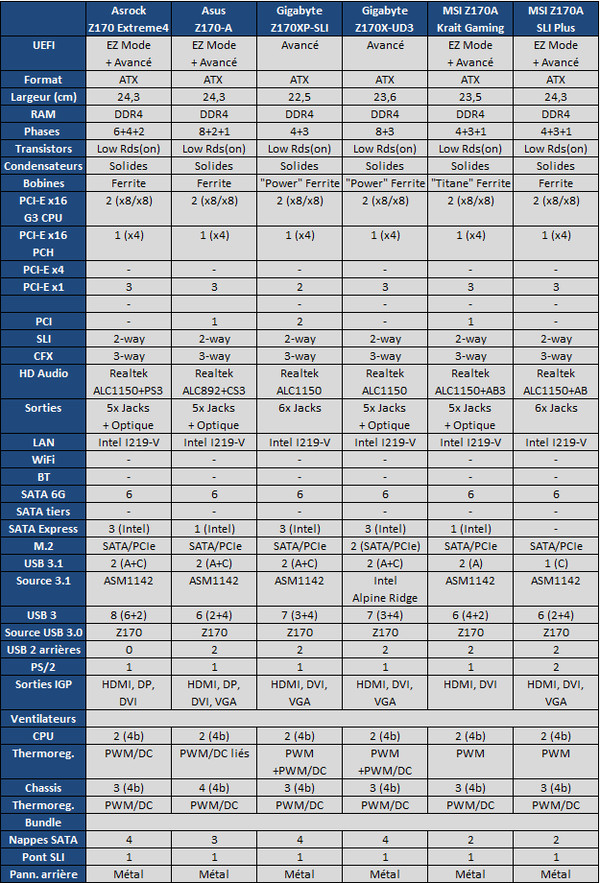 Il est temps de jeter un œil aux BIOS/UEFI des cartes ! Page 9 - BIOS/UEFI Asrock Le BIOS d'Asrock s'inspire un peu de celui d'Asus puisque l'on a désormais un "EZ Mode" qui résume les réglages principaux de la carte. Cependant, les réglages restent la aussi limités puisqu'on pourra simplement activer le XMP ou les profils RAID, activer l'overclocking automatique, lancer le flash BIOS (en ligne ou USB) ou changer le fonctionnement du ventilateur CPU. Pour le reste, on passera au mode avancé. 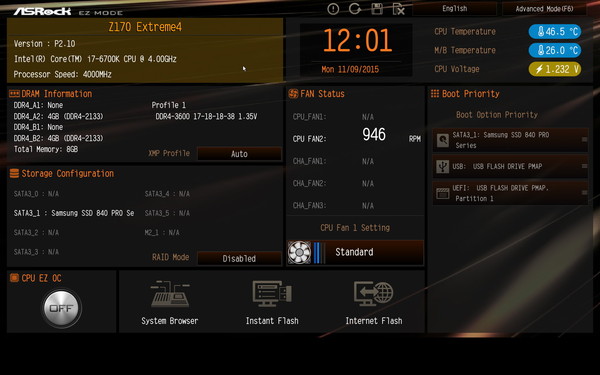 Ici changement de couleur, le orange laisse sa place au bleu mais on retrouve une interface assez bien ficelée avec une fonte bien lisible. La gestion de la souris est logique, la molette de la souris permet de faire défiler les pages ou les options lorsque l'une d'entre elle est sélectionnée, l'option en cours est surlignée et l'on note même quelques petits plus, par exemple l'affichage d'un popup s'accompagne d'un floutage du fond pour bien distinguer où l'on est. A l'usage c'est agréable, tout comme le fait que les valeurs auto sont bien indiquées sur le côté ou que le constructeur évite - on aime - au maximum les pages imbriquées. 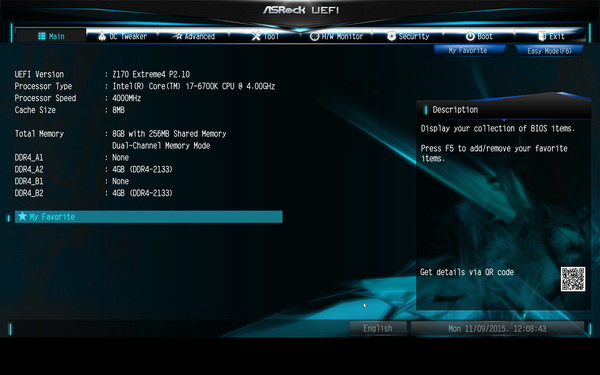 Côté overclocking on a droit à une organisation "à la Gigabyte" à savoir avec des réglages CPU, RAM et tensions séparés dans trois sous menus. Asrock ajoute des options pour overclocker automatiquement le CPU et l'IGP avec une série de préréglages plus ou moins agressifs. Ce que l'on apprécie beaucoup moins, c'est que "l'optimisation multicoeurs" (fixer tous les ratios a 42x) est ici activée par défaut, là ou chez les autres elle s'active avec l'XMP en général. 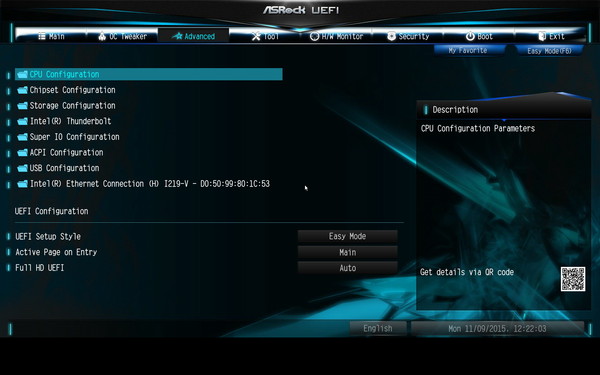 Les réglages du chipset et des divers contrôleurs sont classiques si ce n'est qu'on évite les pages imbriquées ce qui est fort appréciable. On cherche assez peu et trouve rapidement ce que l'on cherche. 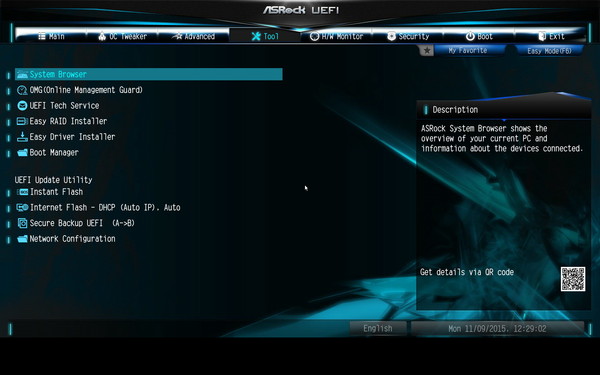 Du côté des outils, on retrouve des classiques de chez Asrock à savoir le récapitulatif de ce qui est branché sur votre système, un panneau pour bloquer l'accès réseau durant certaines heures, mais aussi des choses plus originales comme la possibilité d'envoyer un mail via le BIOS au service technique (y compris en attachant une pièce jointe !). On retrouve aussi des choses que l'on avait déjà vu comme l'installeur RAID qui copie automatiquement le driver RAID Windows du CD fourni sur une clef USB pour faciliter l'installation, ou l'Easy Driver Installer qui porte assez mal son nom, en pratique il télécharge le driver réseau directement chez Asrock pour le copier sur une clef USB (l'Intel I219-V n'est pas reconnu par Windows, y compris Windows 10). En plus des flasheurs BIOS on a aussi la possibilité de copier l'UEFI principal vers celui de backup (deux BIOS distincts accessibles par un switch sont disponibles). 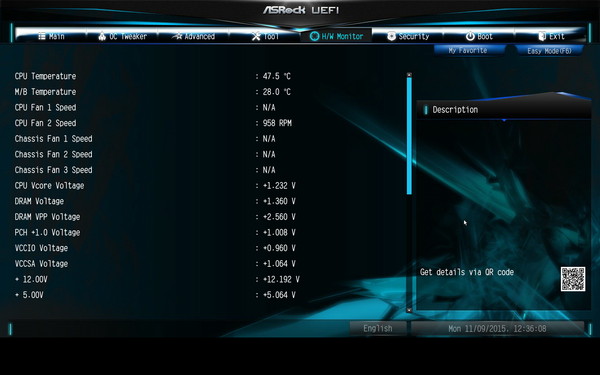 Les pages de monitoring regroupent les informations classiques et un peu plus bas on pourra modifier manuellement les réglages des ventilateurs. Les réglages CPU sont indépendants et on notera que pour le châssis, on a là aussi la possibilité de choisir de réguler en fonction de la température système ou CPU. On peut également accéder au réglage graphique, baptisé FAN-Tastic tuning. Ici le réglage se fait à la souris mais contrairement à la concurrence, les changement ne se font pas en temps réel, ce qui est un peu dommage (ils ne sont appliqués qu'après un reboot). Globalement l'UEFI d'Asrock est bien ficelé et en progrès, si quelques améliorations sont toujours possibles (les réglages ventilos temps réel), on appréciera fortement le travail réalisé ces dernières années. Page 10 - BIOS/UEFI Asus Asus est probablement la société qui a commencé le plus tôt à travailler sur l'exploitation des possibilités proposées par l'UEFI, afin de réaliser des interfaces modernes. Pour la génération Skylake on retrouve la formule utilisée précédemment, avec quelques changements intéressants. 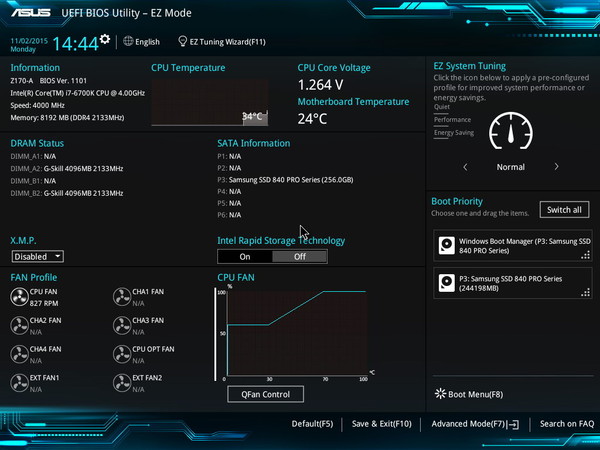 La page principale s'appelle EZ Mode et elle regroupe un minimum de réglages. Elle apporte principalement des informations sur le CPU, la RAM et les ports SATA. Côté réglages on pourra activer le XMP (en sachant que cela changera les coefficients Turbo...), activer l'Intel RST, ou régler les ventilateurs. Sur ce point Asus s'est inspiré de MSI qui propose un panneau similaire. Celui d'Asus est fonctionnel, on trouve en plus de préréglages un mode manuel ou l'on définit trois points, on peut manuellement choisir la régulation PWM ou DC (qui est supportée sur tous les ports). Trois EXT FAN "supplémentaires" sont présents, ils sont liés à un port cinq broches gérant un module supplémentaire non fourni. On pourra changer l'ordre de boot de manière assez logique en bas à droite, tandis qu'en haut on retrouve un accès aux préréglages "EZ System Tuning". Passer en "Asus Optimal" aura fait passer la DDR4 à 2933 MHz et augmenté les coefficients Turbo à 43/42/41/41 (1 cores, tous les cores) même si en pratique on reste la majorité du temps à 42 avec de très rares passages à 43. Un intérêt limité. 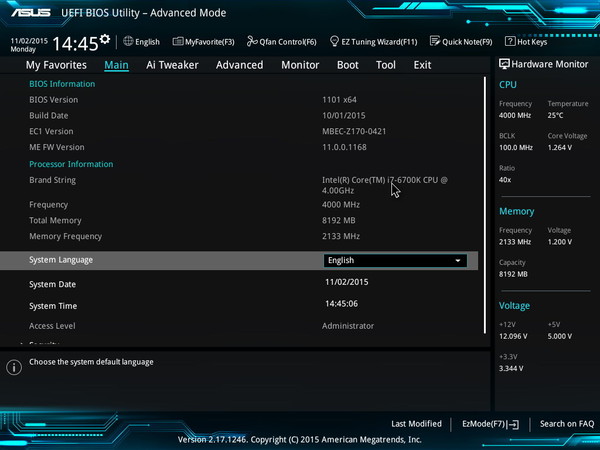 Le mode avancé est plus traditionnel, il intègre des pages de réglages très lisibles, la fonte étant particulièrement bien choisie. Une ligne grise surligne l'élément sélectionné, un réticule bleu étant présent sur le champ de saisie. La roulette de la souris est également parfaitement gérée permettant de scroller, ou lorsque l'on est dans un menu, de faire défiler la liste d'éléments. Pour les champs ou un réglage "Auto" existe, un autre champ d'information à sa gauche indique à quoi correspond ce choix par défaut. On retrouvera également des boutons radio pour certains choix "Oui/Non" qui sont assez pratiques et plus lisibles qu'un menu déroulant. Côté convivialité, il est difficile de faire mieux. Le seul minuscule reproche que l'on fera est que dans les rares cas ou le système travaille, on n'a pas d'indication visuelle après avoir cliqué sur le bouton. On peut le voir par exemple en chargeant les paramètres par défaut du BIOS, ou en utilisant le flasheur de BIOS lorsqu'il lit le fichier sur la clef USB. Le reproche est commun à tous les autres constructeurs bien évidemment, mais c'est le seul élément d'interface à corriger qui nous vient, sur le reste Asus fait carton plein. 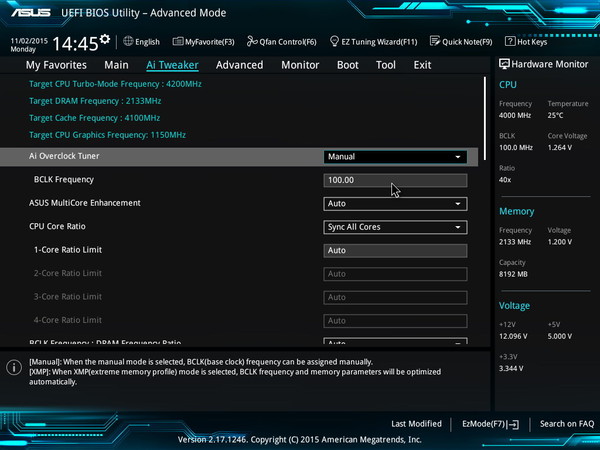 Côté overclocking la quantité de réglages est importante et rien ne manque à l'appel, on notera qu'Asus autorise une tension de 1.7V au maximum pour le CPU, avec un jumper pour aller au-delà. On notera que depuis la génération Z97, lorsque l'on active le mode XMP, Asus demande désormais si l'on veut que le BIOS change tout seul les coefficients multiplicateurs Turbo ! Enfin ! 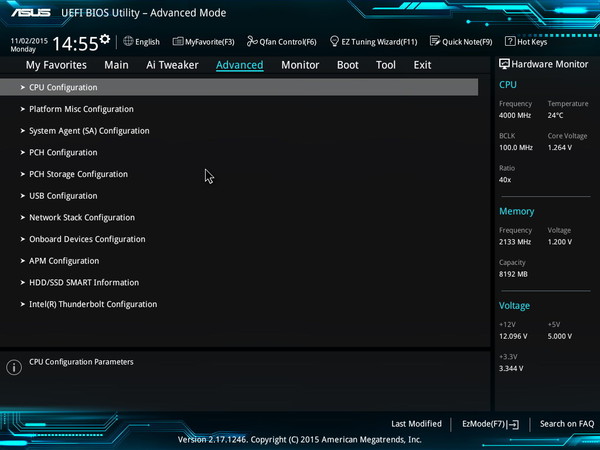 Le menu avancé regroupe tous les réglages classiques et s'il y a quelques doublons avec le menu d'overclocking (le réglage du turbo au hasard), dans l'absolu il est bien agencé et logique. On notera la présence d'un utilitaire de lecture S.M.A.R.T même s'il est encore balbutiant, lisant peu d'informations sur notre SSD de test. 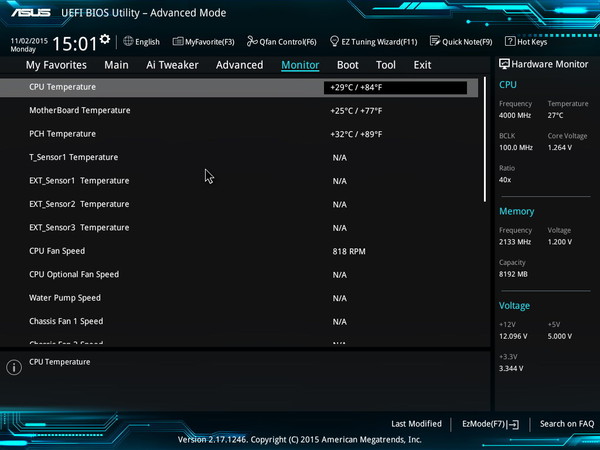 Le menu de monitoring est intéressant, on y trouve en plus des multiples options de réglages un "Qfan Tuning" qui va détecter automatiquement la vitesse minimale utilisable par les ventilateurs. Les réglages châssis avancés sont également originaux avec la possibilité de choisir la source sur laquelle on lie les ventilateurs châssis pour la thermorégulation (CPU, carte mère, chipset, ou sonde thermique additionnelle). 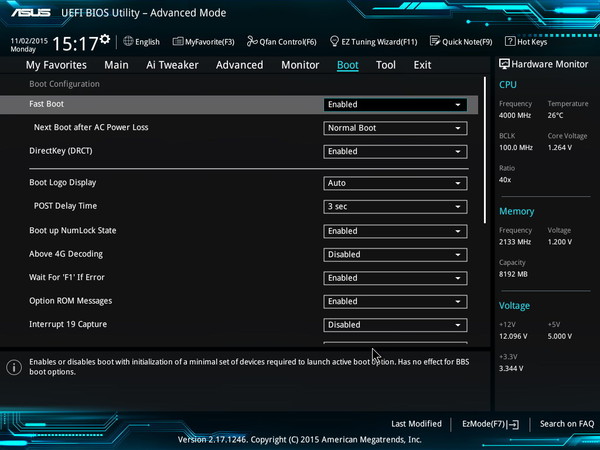 On notera dans le menu boot la possibilité de choisir un mode de boot différent en fonction de s'il s'agit d'un démarrage après coupure d'alimentation (extinction du bloc ou débranché). La section utilitaire est complète et intègre le classique flasheur tout en haut. Cette fois, Asus dit avoir ajouté un flashage via Internet, à l'image de ce que propose Asrock. Cependant nous n'avons pas réussi à faire marcher la fonctionnalité. A la première utilisation, la carte mère indique qu'elle doit rebooter pour activer la pile réseau UEFI (qui est désactivée par défaut). Ensuite et malgré l'activation, nous obtenons des erreurs de connectivité DHCP au premier usage, et un message "pas de mise à jour disponible" si l'on réessaye (alors que pour nos tests un BIOS plus récent était disponible). On trouvera, plus original, un menu "Secure Erase" pour remettre à zéro les SSD. Une fonctionnalité qui fera surtout plaisir aux testeurs de matériel. On dispose enfin d'un affichage SPD et d'un récapitulatif sur les cartes graphiques installées. Globalement le BIOS d'Asus profite d'un niveau de finition excellent et s'il y a encore quelques petits points à améliorer, le constructeur propose aujourd'hui ce qui se fait de mieux sur le sujet. Page 11 - BIOS/UEFI Gigabyte Gigabyte est probablement le constructeur pour qui la transition vers l'UEFI a été la plus grande cause de recherche, pour ne pas dire d'errements. Le constructeur avait longtemps conservé son design "type BIOS" sans gestion de souris avant d'adopter différents designs sur les générations précédentes, souvent loin d'être optimaux, ou au niveau de leurs concurrents. 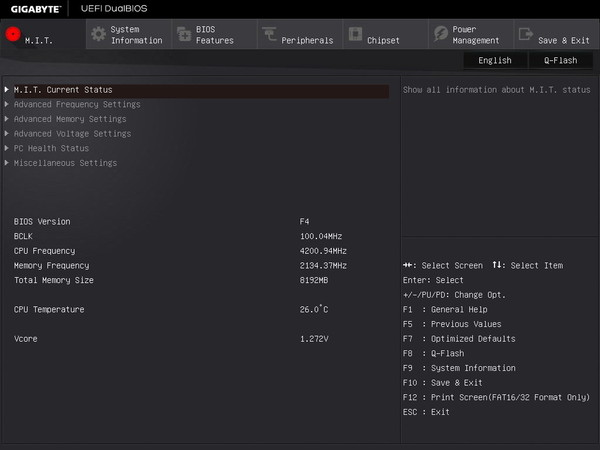 Sur les Z170, Gigabyte utilise un design sobre, relativement simple mais les fonctionnalités sont elles aussi simples par rapport à ce que l'on trouve ailleurs. Un seul mode qui reprend le concept des BIOS d'antan est présent, avec la succession de panneaux et de menus imbriqués. Visuellement la fonte est un peu petite et la lisibilité pourrait être améliorée. On retrouvera toujours les choix bizarres d'ergonomie de Gigabyte, comme les touches "Page Up"/"Page Down" du clavier qui ne font pas défiler les pages, mais permettent de changer l'option sélectionnée. L'utilisation à la souris est également décevante puisqu'il faut double cliquer pour entrer dans un sous menu ou pour pouvoir changer une option. La roulette souris ne permet pas qui plus est de faire défiler les pages. En 2015 on s'attend à mieux. 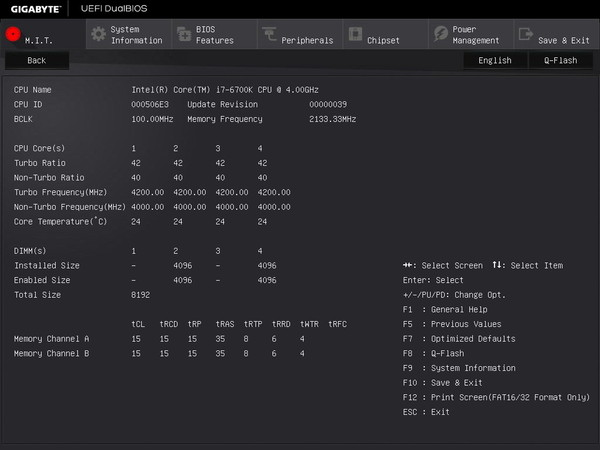 L'overclocking est intégré dans l'onglet M.I.T. qui regroupe une série de sous menus imbriqués pour gérer respectivement les fréquences, la mémoire ou les tensions. Le découpage nous parait toujours peu pratique étant donné qu'il faut naviguer d'une page à l'autre dans la hiérarchie pour changer les options. La quantité d'option est large même si sur certains points Gigabyte est un peu en retard, on pensera par exemple aux réglages des ventilateurs (qui se trouvent aussi dans le menu M.I.T. : il faudra redémarrer pour voir les choix appliqués). Ici le mode manuel permet de régler un ratio de points PWM par rapport à la température relevée. C'est loin de la concurrence qui propose des modes par paliers, ou d'autres petits plus comme le choix de régler par rapport à la température système ou CPU, ou de définir un pallier minimum. Sur ce point, Gigabyte peut mieux faire. On appréciera par contre qu'activer le X.M.P ne change pas les coefficients turbo du processeur, c'est rare ! Attention par contre à régler Memory Enhancement Settings sur "Normal" et de ne pas le laisser sur "Enhanced Stability" sous peine d'avoir une bande passante mémoire moins bonne que prévue. 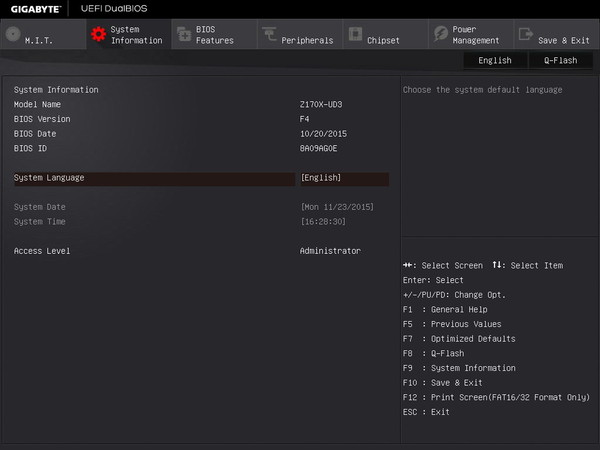 Pour le reste les réglages sont nombreux. Les options de boot sont situées dans le troisième onglet, BIOS Features qui ne comporte quasiment que des options de boot ! On notera la granularité dans les modes Fast Boot qui permettent de choisir quels drivers sont démarrés ou non. 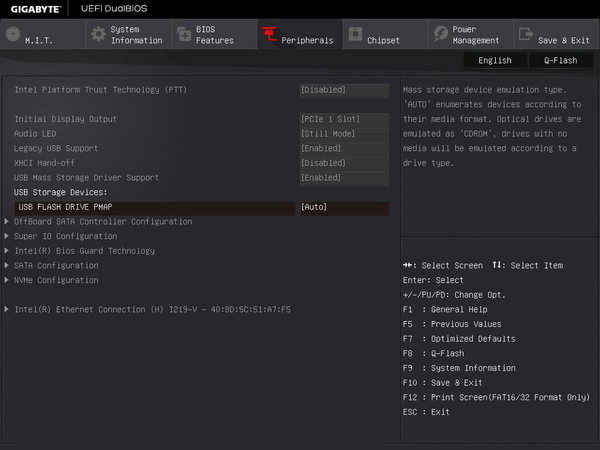 Pour les périphériques la majorité des options sont dans "Peripherals" ou l'on réglera SATA, USB et autres IO. L'onglet chipset est plus particulier parce que l'on y réglera des fonctionnalités comme l'IGPU ou VT-d qui sont liées en grande partie au GPU. Globalement l'ergonomie reste un point à améliorer pour Gigabyte qui propose un BIOS utilisable, qui couvre tous les essentiels mais loin de ce que fait la concurrence en termes de petits raffinements. Page 12 - BIOS/UEFI MSI MSI continue de faire évoluer par petites touches son design de BIOS avec l'arrivée des Skylake, avec quelques nouveautés particulièrement bienvenues.  C'est surtout sur l'EZ Mode, encore lui, que l'on va retrouver les plus grandes avancées avec l'apparition d'une série d'onglets sur la gauche qui permettent de faire défiler des pages d'informations sur le processeur, la mémoire, le stockage et les ventilateurs. Côté réglages, on dispose toujours en haut d'une barre où l'on pourra régler l'ordre de boot des périphériques. Elle reste toujours aussi incompréhensible, n'indiquant aucun texte (comparativement, ce que propose Asrock est beaucoup plus utile). D'autres réglages sont présents comme le mode XMP (qui change quand on l'active les coefficients Turbo, mauvais point !), le Game Boost qui overclocke à 4.4 GHz les 6700K, et la possibilité d'activer le « fast boot », le RAID, la ROM LAN ou plus surprenant… activer le contrôleur HD Audio. On dispose également d'un accès au Hardware Monitor, un réglage graphique des ventilateurs en temps réel que MSI est l'un des premiers à avoir proposé. On a ainsi quatre paliers et la visualisation en dessous de quelques paramètres intéressants. De ce côté, c'est du tout bon ! 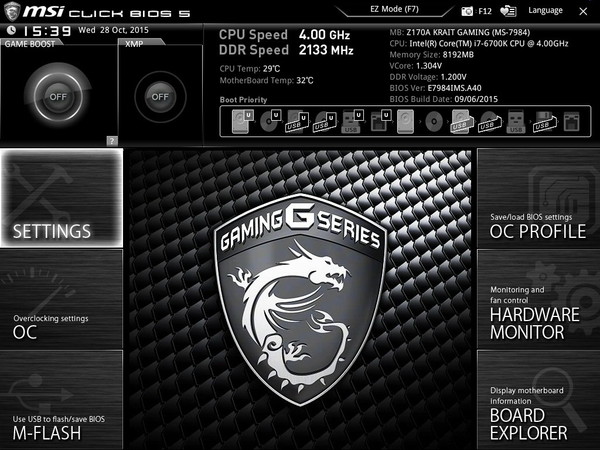 Le passage au mode avancé nous renvoie vers la partie que l'on aime clairement le moins chez MSI. On retrouve cette structure avec six cases entourant une colonne étroite ou se feront tous les réglages. On s'attend à mieux. Sur l'ergonomie par rapport aux générations précédentes on appréciera au moins que le double click ne soit plus obligatoire pour quoique ce soit ! Notez que par défaut, on retrouve un logo Gaming sur les modèles Gaming, et un logo Pro sur les modèles Pro. Pour le reste le fonctionnement des BIOS est identiques chez le constructeur. 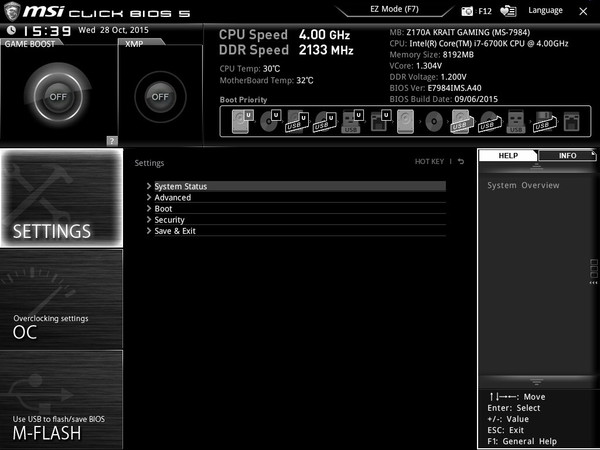 Le menu settings regroupe tout sauf l'overclocking dans une série de menus imbriqués. On y trouvera la gestion des périphériques, les options de boot, ainsi que le menu ou l'on pourra sauver ses paramètres ou recharger ceux par défauts. Cette dernière rubrique au minimum devrait être placée ailleurs pour plus de convivialité. C'est assez dommage d'autant que lorsque l'on sauve ses paramètres, MSI a la bonne idée d'indiquer la liste des changements effectués que l'on peut alors valider. 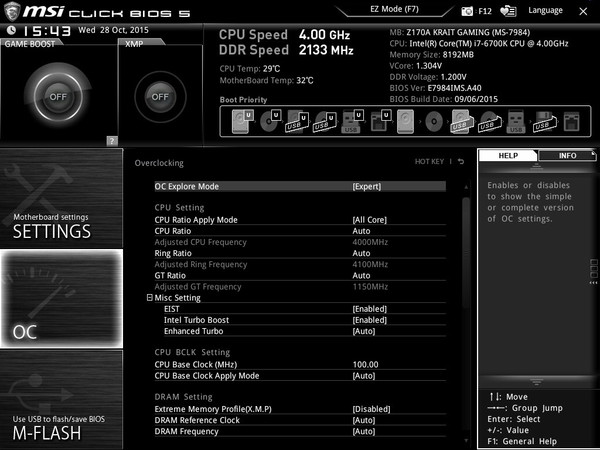 L'overclocking s'effectue dans le panneau OC qui dispose d'un mode classique et d'un mode expert. On appréciera le fait que pour les modes automatiques, la valeur utilisée par défaut est indiqué en gris clair même si parfois celle-ci est affichée à gauche ou en dessous. Sur ces pages, on notera que la marque regroupe parfois ses options par groupes avec un petit signe « - » et une indentation des options en dessous, c'est le cas des réglages Turbo… regroupés dans « Misc Settings ». Dans l'absolu l'utilisation est plutôt disparate. Le meilleur exemple est sur la configuration mémoire avancée ou les réglages principaux ont droit à leur header gris classique, et les timings secondaires l'indentation. Les réglages sont nombreux mais pas forcément exhaustifs, on ne trouvera pas de réglage du Load Line Calibration par exemple. 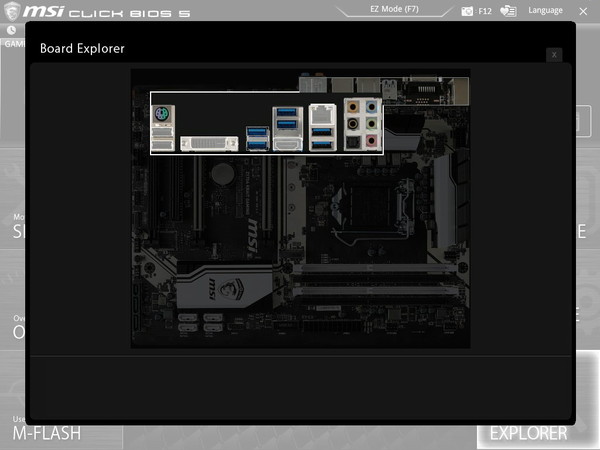 Pour le reste les autres cases permettent d'accéder au flasheur de BIOS, à des profils d'overclockings, le Hardware Monitor (qui permet le réglage des ventilateurs, voir l'EZ Mode plus haut) et un récapitulatif visuel de la connectique sur la carte. Si l'on note avec intérêt les progrès réalisés sur l'EZ Mode qui propose de vrais réglages, on sera beaucoup plus critique sur le mode avancé qui n'évolue pas vraiment. Le découpage de l'interface avec un gros bandeau en haut et deux colonnes de cases ne laisse au final qu'une place limitée pour une colonne peu haute et étroite ou l'on devra effectuer en pratique tous ses réglages. MSI devrait repenser son interface avancée qui n'est ni intuitive, ni conviviale, même si – comme toutes les autres – elle fait son job en proposant les réglages nécessaires. Page 13 - Logiciels Asrock Asrock propose une offre logicielle qui se distingue par son APP Shop, une sorte d'App Store dédié à ses cartes mères. L'idée, que l'on a déjà vue sous d'autres formes, est d'offrir un logiciel qui permet à la fois de télécharger automatiquement les dernières versions de BIOS et drivers, mais aussi des suites d'applications du constructeur. 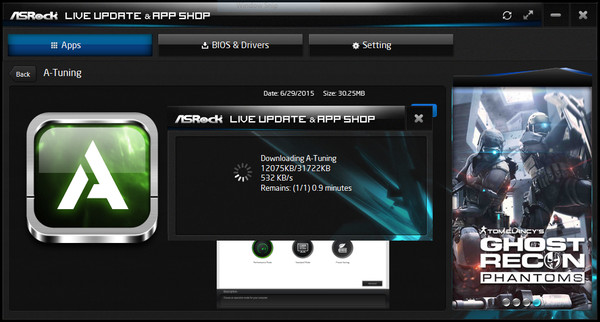 Au-delà des applications « classiques », on y trouve des jeux « gratuits » comme Ghost Recon Phantoms (qui est un Free 2 Play) ou le jeu de basket NBA 2K13. Ce dernier n'est pas gratuit et son téléchargement nécessite d'enregistrer la carte mère pour obtenir un code de téléchargement Steam. Une offre annoncée comme dans la limite des stocks disponibles. On notera aussi Google Chrome, Google Toolbar (…) et Norton Security en démo 60 jours. Un logiciel de prise de contrôle à distance, Orweb, est également proposé (il est gratuit). L'interface de cet APP Shop est particulièrement non ergonomique, la molette de souris pour le défilement des apps ne marche que si l'on est par-dessus la très étroite barre de scrolling par exemple. On ne peut télécharger qu'une application à la fois et il faut attendre qu'elle soit installée pour pouvoir revenir en arrière, attendre plusieurs secondes que la liste des logiciels se retélécharge, et pouvoir sélectionner le logiciel suivant. A l'inverse, la procédure pour les pilotes permet de tout installer en une seule fois. Pratique, même si avec Windows 10 et sa gestion des pilotes par Windows Update, l'intérêt est plus limité. 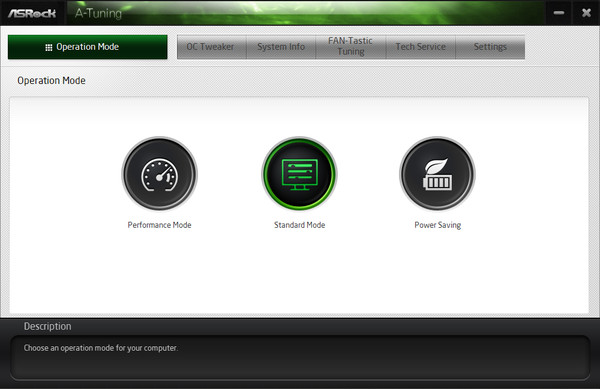 L'application principale est A-Tuning qui regroupe les fonctionnalités d'overclocking et de gestion des profils de ventilateurs. On notera là aussi la barre de scrolling qui n'accepte la roulette que lorsque la souris est au-dessus, particulièrement pénible. On y retrouvera les informations système ainsi qu'un formulaire pour contacter le support technique du constructeur. On notera que sur les versions précédentes, ce logiciel incluait d'autres fonctionnalités qui ont été séparées dans de multiples logiciels indépendants. 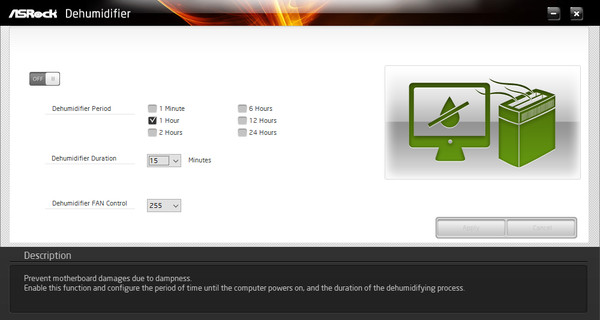 Une série de logiciels disposant d'icônes semblables (rond de couleur sur carré gris) est disponible, répondant à différentes fonctionnalités très ciblées. AsrDehumidifier permet de programmer l'allumage de son PC à une heure précise, ventilateurs allumés, pour déshumidifier sa machine. Plus original, USBKey propose d'enregistrer votre login/mot de passe sur une clef USB. L'idée est qu'en branchant cette clef USB dans la machine, vous serez logué automatiquement. AsrOMG permet de son coté de bloquer les connexions réseaux dans certaines plages horaires définies, tandis que DiskHealth vous donne les informations smart façon CrystalDiskInfo (on notera certaines similarités…). 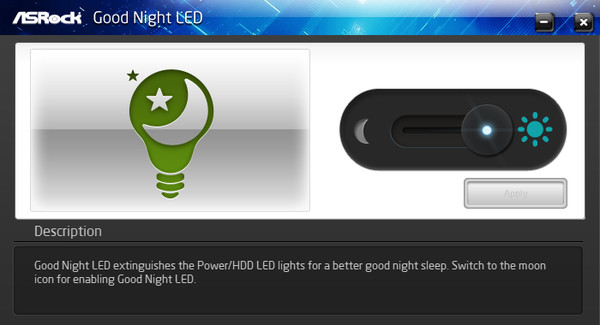 Deux autres logiciels sont présents, Good Night LED qui permet d'éteindre les LED Power/HDD sur votre boitier, mais qui nécessitera un reboot pour se faire, et OC DNA pour enregistrer des profils d'overclocking et les partager. 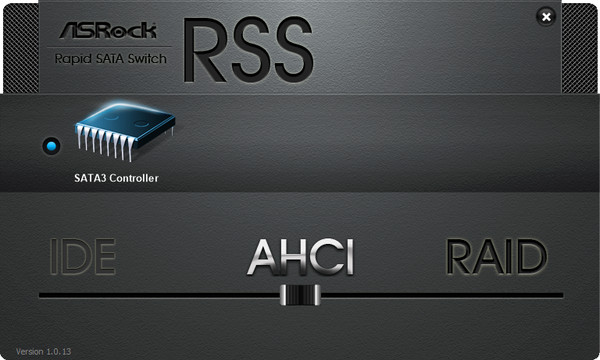 Par-dessus ces logiciels on a aussi Rapid SATA switch qui permet de basculer le contrôleur SATA du mode ACHI au mode RAID et inversement, en théorie sans corrompre Windows. On notera que l'interface garde un bouton « IDE », grisé. Cette fonctionnalité a été surprimée du chipset Z170 pour rappel. Xfast RAM est le RAMdisk fourni par le constructeur, il intègre les mêmes options que précédemment mais dans une interface qu'on aura du mal à qualifier de plus jolie ou ergonomique par rapport à l'époque où on la trouvait dans A-Tuning ! 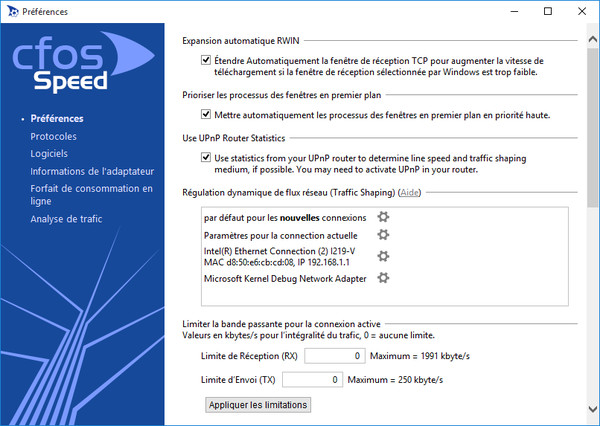 L'autre grand classique d'Asrock est Xfast LAN, sa version du logiciel de prioritarisation de paquets réseaux cFos Speed. On notera par contre un absent, Xfast USB qui permettait d'accélérer les transferts USB en remplaçant les pilotes Windows. L'offre d'Asrock n'est pas dénuée d'intérêt, loin de là, mais l'APP Shop peine à nous convaincre sur son concept. Outre l'ergonomie improbable, la séparation des outils qui étaient présents dans A-Tuning en de multiples petits utilitaires indépendants semble surtout avoir été faite pour « peupler » cet APP Shop. L'arrêt de fourniture de Xfast USB est également une perte pour ceux qui aimaient tirer le maximum de leurs ports USB. Page 14 - Logiciels Asus Asus propose une série d'utilitaires disponibles en téléchargement avec ses cartes mères. La première est AI Suite 3, un logiciel qui centralise la majorité (mais pas tout !) des utilitaires du constructeur. On pourra installer et désinstaller les utilitaires qui nous semblent inutiles, ce qui sur le papier est plutôt une bonne chose. Les utilitaires installés sont disponibles via une interface unique qui se lance en activant le logiciel résidant AI Suite 3 d'un clic gauche. Quand l'interface apparait, on notera qu'elle ne propose pas d'icône dans la barre des tâches et que l'on ne peut pas sélectionner la fenêtre via Alt-Tab. Des choix anti ergonomiques que l'on regrette. Il est à noter qu'AI Suite 3 s'est révélé massivement instable sous Windows 10 64 bits, plantant régulièrement et sans raison apparente (après recherche, c'est USB Flashback qui plantait, qu'il soit lancé ou non). 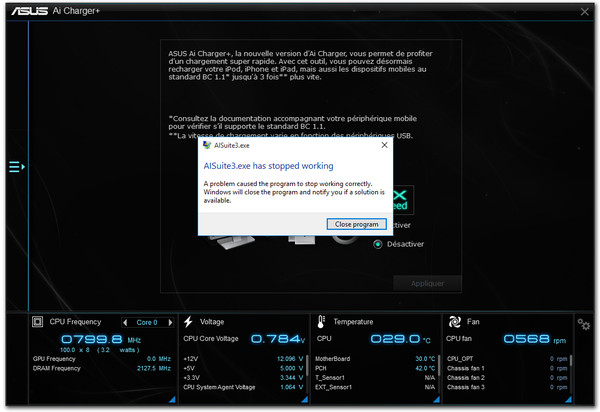 Un menu latéral se déploie par la gauche et permet de passer d'une application à l'autre, ce qui nécessite quelques secondes pour activer un logiciel qui n'a pas encore été lancé. En bas, on a droit à une barre qui donne des informations sur la fréquence CPU/RAM, les tensions utilisées, les températures et la vitesse des ventilateurs. 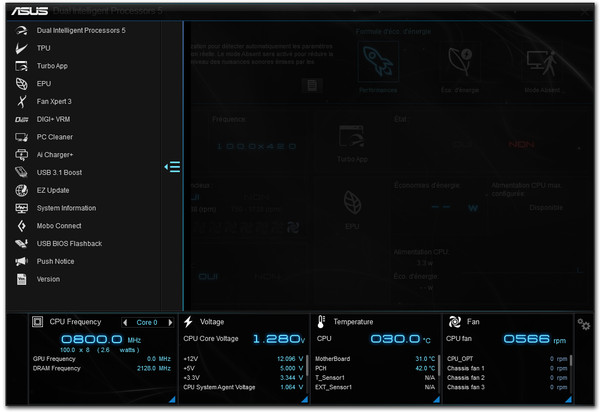 Un tableau de bord (DIP5) qui sert de lanceur pour d'autres applications apparaît par défaut, avec un logiciel d'overclocking manuel (TPU) ainsi qu'un utilitaire assez bizarre (Turbo App), qui active un overclocking lorsque certaines applications sont utilisées. Le concept ne nous parait pas fondamentalement indispensable et l'interface est particulièrement floue dans son fonctionnement, ce qui n'aide pas. Plus classique, EPU permet de régler un mode économie d'énergie en baissant la tension d'alimentation du CPU et sa limite de consommation en watts. On pourra aussi y régler les temps de mise en veille écran et machine. L'utilitaire de gestion de ventilateurs Fan Xpert 3 est toujours présent, ainsi que Digi+ VRM pour régler les paramètres d'OC avancés. ASUS propose également deux logiciels USB, Ai Charger+ pour activer/désactiver le chargement rapide sur les cartes mères ainsi que USB 3.1 Boost qui permet d'activer un mode Turbo via un pilote alternatif (voir ce dossier pour plus de détails) en USB 2/3/3.1. Côté BIOS on a droit à un utilitaire de mise à jour automatique via Internet (EZ Update) ainsi que BIOS Flashback pour « vérifier et enregistrer la dernière version de BIOS sur un périphérique de stockage USB ». On passera rapidement sur les utilitaires d'information système et de notifications d'évènements (vers un smartphone) pour mentionner Mobo Connect, un utilitaire pour contrôler la souris/clavier et le son via un Smartphone, apparemment connecté en USB. 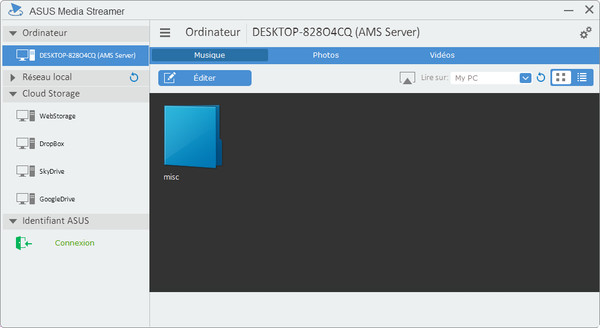 En dehors d'Ai Suite, Asus fournit d'autres logiciels derrière le nom « HomeCloud » comme une solution de partage de médias (Media Streamer) et Remote Go pour prise de contrôle via smartphone/tablette. On notera aussi l'existence de HyStream qui, on ne le devinera pas avec son nom, est un émulateur AirPlay. Théoriquement l'application (et la description sur le site d'Asus) semble laisser penser qu'elle gère à la fois les protocoles audio et vidéo, même si en pratique sur un device iOS le PC apparaît comme ne gérant que l'audio. Au final, l'application n'a pas marché du tout durant nos tests, visiblement l'application n'est pas compatible avec la dernière version d'AirPlay introduite avec iOS 9 (qui modifie le protocole pour améliorer la stabilité/rapidité de connexion). 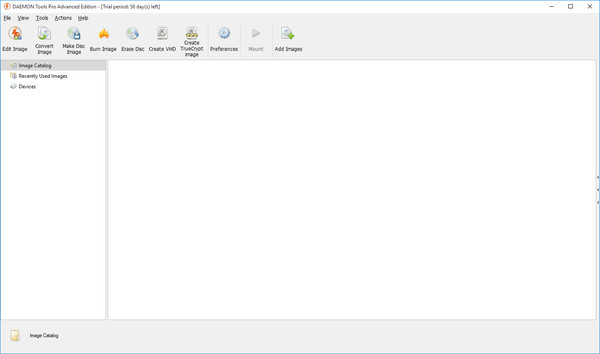 On notera enfin des classiques, comme une solution de partage de fichiers WebStorage, Boot Setting pour redémarrer immédiatement dans le BIOS, PC Diagnostics ou encore CPU-Z, fourni en version Republic Of Gamers sans trop qu'on ne sache pourquoi. Autre surprise, la présence de Daemon Tools Pro… en version d'évaluation. On notera qu'un logiciel a installé Java également. 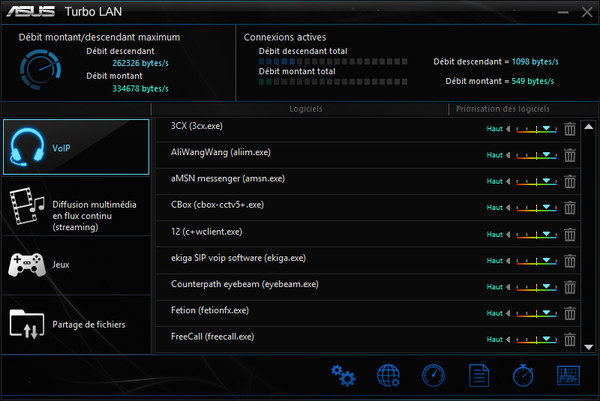 On terminera par Turbo LAN qui est une version custom de cFosSpeed, un logiciel de prioritarisation de paquets réseaux qui permet assez facilement de passer d'un mode de priorité « latence » a « bande passante » ainsi que de voir les connexions réseau actives. On pourra créer/gérer des règles pour donner la priorité à certains protocoles ou logiciels. Globalement et malgré quelques anicroches, l'offre d'Asus reste solide même si l'on désespère devant l'opacité de certains logiciels. Asus n'offre que peu de documentation sur ses logiciels, que ce soit en ligne ou dans les logiciels eux même. Une option d'aide incluse dans Ai Suite ne serait pas un luxe. De plus le constructeur propose souvent des logiciels similaires (RemoteGo/Mobo Connect) sans que l'on en comprenne les différences tandis que d'autres ne disent strictement rien de ce qu'ils font comme HyStream, dont on aura compris qu'il s'agit d'un émulateur AirPlay car il vous demande d'installer par vous-même le service de découverte réseau Bonjour d'Apple (une implémentation de Zeroconf) ! Bien sur le flou est toujours plus grand dans les logiciels qui ne fonctionnent pas, ou mal, une stratégie qui n'est pas nouvelle chez les constructeurs de cartes mères. Page 15 - Logiciels Gigabyte L'offre logicielle de Gigabyte s'articule autour de l'APP Center qui sert à la fois de lanceur et d'outil de téléchargement automatique/mise à jour. On pourra au premier lancement installer d'un coup les utilitaires proposés par le constructeur. Cela tombe bien vu qu'ils sont particulièrement nombreux ! Malheureusement, tous ne sont pas téléchargés il y a quelques récalcitrants, nous y reviendrons. 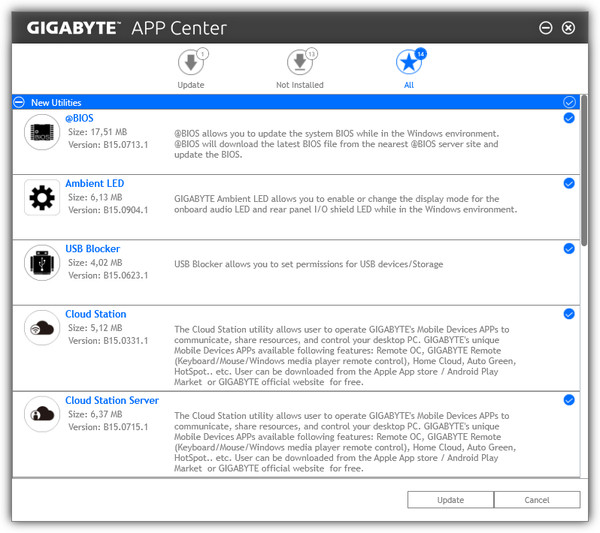 Côté style, le constructeur opte pour un design plat et épuré. Grandes fontes et fond blanc sont de la partie et si il y a une certaine cohérence entre les applications, certaines diffèrent subtilement les unes des autres tout de même, on notera des barres parfois grises ou noires en haut, des boutons de fermetures dans des styles différents (rond plein ou simple cercle), des ombres absentes, et d'autres petits détails. Malgré tout, c'est très lisible, utilisable, et parfois même documenté : on trouve quelques textes d'aides dans certaines apps. Une riche idée qui mériterait d'être étendue… 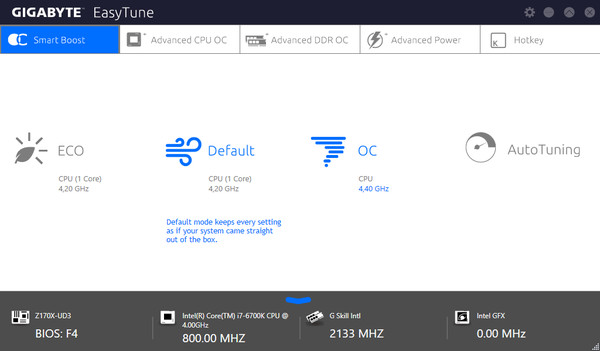 EasyTune reste l'application principale pour les réglages d'overclocking ou tout est regroupé dans plusieurs panneaux. Le premier permet de choisir des préréglages ou de lancer un "AutoTuning" pour déterminer automatiquement un overclocking. Dans notre cas, il nous a été proposé 4.6 GHz à "1.4V" (soit un Vcore de 1.308 en charge), ce qui est insuffisant pour faire tourner Prime95 par exemple. La partie overclocking manuel est dans tous les cas intuitive même si l'on luttera souvent avec les sliders ! 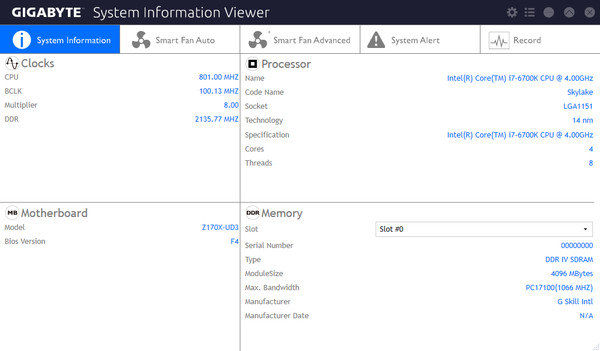 On notera que la gestion des ventilateurs n'est pas présente dans EasyTune, il faudra aller jusqu'au System Information Viewer pour y trouver ces réglages. Ce logiciel propose également des fonctionnalités de monitoring (avec log) des tensions, températures et vitesses des ventilateurs. Une offre "Cloud" est présente sous la forme de Cloud Station (un nom qui fait penser aux suites logicielles Synology) et qui propose plusieurs fonctions distinctes derrière un serveur unique. Une application iOS/Android est disponible proposant trois fonctionnalités : partage de fichiers (façon Dropbox), prise de contrôle a distance clavier/souris, et overclocking à distance. L'application requiert qu'on se connecte via un service en ligne tiers (Google, Facebook ou Microsoft). Une application Home Cloud 'client' pour Windows est également disponible, on notera que sur les différents App Stores les critiques ne sont pas forcément élogieuses, une constante sur ce type d'apps. Est également inclus une fonction HotSpot sur ce logiciel, qui ne fonctionnera que sur les cartes équipées de WiFi. Les autres utilitaires sont classiques, on notera par exemple un gestionnaire pour les modes de boot (FastBoot) ou de mise à jour du BIOS (@BIOS). "Platform Power Management" est de son côté mystérieux, il ne propose qu'un interrupteur et aucune explication. Si l'on ose cliquer, on devinera en décryptant les acronymes qu'il permet d'activer l'Active State Power Management, une option du PCI Express. Elle est applicable visiblement au lien DMI (PCIe entre chipset et processeur), ainsi qu'aux ports CPU classiques et ceux gérés par le chipset. Smart Backup, on l'imagine, permet de planifier des backups même s'il a refusé de fonctionner durant nos essais tandis que Smart TimeLock permet de limiter l'accès à la machine (allumage ou accès internet) durant des créneaux horaires avec la possibilité de créer des limites de temps par jour. Ambient LED permet de régler les LEDs qu'on pourra faire pulser, voir changer les couleurs sur les cartes qui le proposent (ce n'est pas le cas de nos cartes dans ce comparatif qui ont des LEDs de couleur fixes). Enfin, USB blocker permet de son côté de bloquer l'accès aux ports USB en fonction du type de périphérique. On pourra par exemple autoriser les imprimantes, mais interdire les périphériques de stockages. 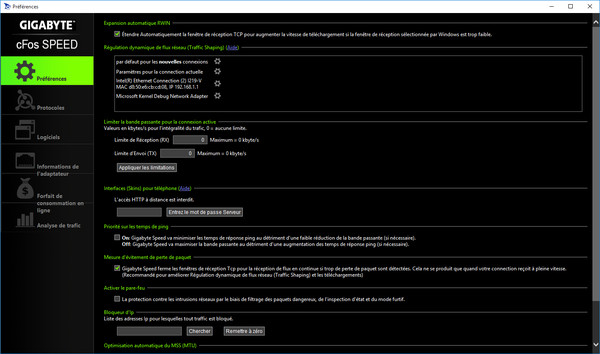 Parmi les utilitaires non installés, on notera la disponibilité de cFOS Speed, logiciel de prioritarisation de trafic réseau qui devient un classique désormais chez les constructeurs de cartes mères. Enfin, on notera la présence d'un autre classique, l'Extreme Tuning Utility d'Intel. Si les logiciels "Cloud" sont d'une utilité/qualité contestable, globalement l'offre de Gigabyte est plutôt bonne. Certes les logiciels sont multiples mais la majorité s'installe simplement via App Center. Et si l'on notera un manque certain de constance dans le look, on reste dans quelque chose d'assez cohérent, lisible et utilisable. Page 16 - Logiciels MSI L'offre logicielle de MSI démarre avec Live Update, désormais en version 6. Le logiciel permet pour rappel de télécharger automatiquement pilotes, bios et autres utilitaires. Il permet de réaliser automatiquement la mise à jour du BIOS et l'installation d'applications en un clic, ce qui est pratique. Avec les versions précédentes, la fiabilité du logiciel était souvent discutable, les téléchargements proposés ne correspondant pas toujours. Ici, à l'exception de certains bugs d'interface (il faut cliquer deux fois sur le "Scan Manuel" pour pouvoir choisir les catégories...) ou des téléchargements non détectés la première fois, on ne pourra pas dire grand-chose.  La question de la mise à jour des pilotes automatique reste malgré tout une question importante avec Windows 10 qui gère le problème à sa sauce, du coup on préfèrera probablement ne pas utiliser la mise à jour de pilotes de MSI. De la même manière, les utilitaires optionnels sont assez disparates. MSI propose les utilitaires Google Chrome, Toolbar (...) et Drive, Norton Security en démo ainsi que l'un peu plus utile outil d'overclocking officiel d'Intel : XTU ! 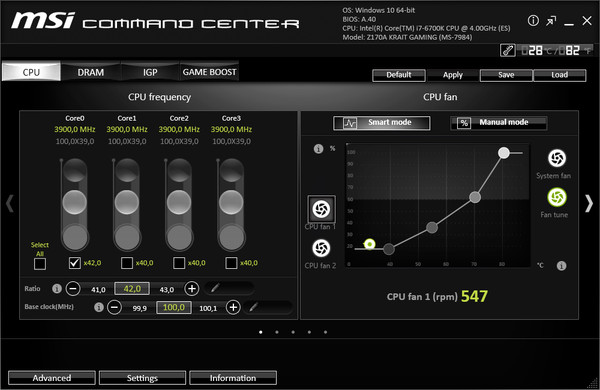 MSI Command Center représente le logiciel d'overclocking de MSI. Son interface reste particulière lorsqu'elle est utilisée à la souris, constituée à coup de panneaux latéraux dans l'esprit d'un écran tactile. Cependant l'outil est prévu pour une utilisation à la souris. On y règlera tensions, ratios et fréquences RAM, CPU et IGP, et on pourra régler les ventilateurs. On passera rapidement sur des utilitaires comme Fast Boot, pour rebooter directement dans le BIOS, ou Super Charger pour autoriser le chargement rapide (15W) sur les ports USB. La MSI Gaming APP est un peu fourre-tout, on y trouvera un utilitaire pour changer la calibration des couleurs en jouant principalement sur les courbes Gamma et la luminosité/contraste. Un mode "repos" pour les yeux baisse la luminosité et pousse les teinte un peu vers le rouge, le mode film augmente fortement la luminosité et le mode jeu crée des couleurs flashy. On pourra s'en passer. MSI propose également un gestionnaire de raccourcis clavier pour assigner des combinaisons de touches aux modes d'overclocking par exemple, un overlay en jeu pour voir la fréquence CPU ou son pourcentage d'utilisation, et un utilitaire de macros souris. Rien n'est particulièrement original, indispensable ou irremplaçable et on trouvera des alternatives mieux finies ailleurs. 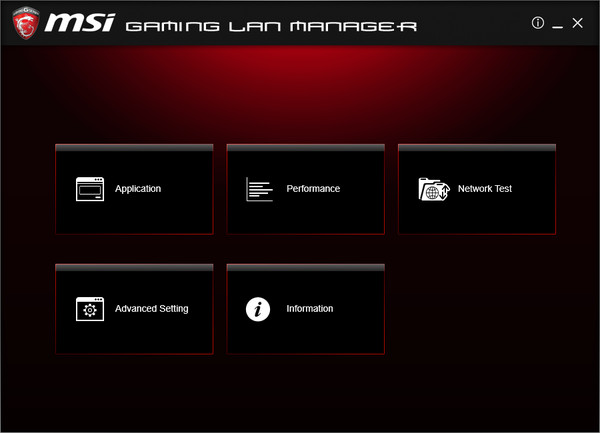 Le MSI Gaming Lan Manager est plus classique, il s'agit d'une application de prioritarisation de paquets qui semble être en pratique une interface par-dessus cFosSpeed (comme la majorité des offres des constructeurs). On pourra régler les priorités par application. Notez que seul les cartes Gaming ont droit à ces deux utilitaires, ce qui ne sera clairement pas un drame dans le cas de la première. MSI ne fournit cependant pas d'équivalent de prioritarisation de paquets pour ses modèles Pro, ce qui est pour le moins curieux. 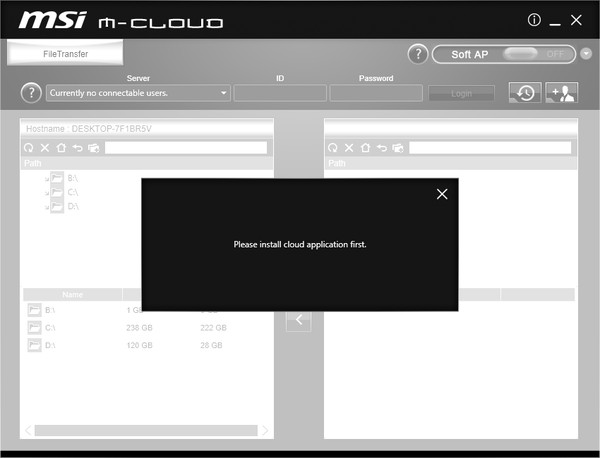 Un logiciel "cloud", autre mode chez les constructeurs de cartes mères est disponible, mais en pratique à part des erreurs nous n'en avons pas tiré grand-chose. L'absence de documentation est une fois de plus le standard du logiciel pour les constructeurs de cartes mères taiwanais ! On pourra vous dire qu'elle contient une fonction de partage WiFi (mais la carte mère testée n'a pas de WiFi). 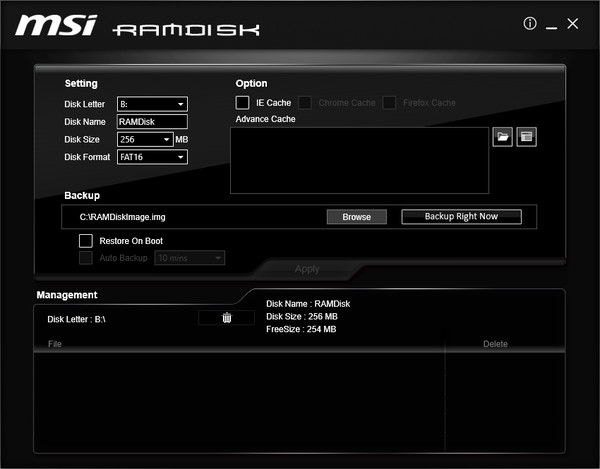 Dans les bonnes surprises par contre, on a droit à un RAMdisk qui permet de sauver et restaurer automatiquement des images au démarrage. Toujours bon à prendre. Globalement l'offre logicielle de MSI est disparate, avec des utilitaires qui sont surtout là pour répondre à ce que font (souvent mal, c'est le cas du cloud pour tout le monde !) les petits concurrents, ou justifier la mode gaming avec des utilitaires qui pourront être remplacés par d'autres, bien mieux finis. Nous avons tout de même noté une amélioration au niveau de la stabilité et une réduction des bugs même s'il en reste toujours un peu partout et la présence du RAMdisk reste, elle, un vrai plus ! Page 17 - Ventilateurs, temps de boot Gestion des ventilateurs Nous avons regroupés les caractéristiques liées à la gestion des ventilateurs pour toutes les cartes de notre comparatif. Pour rappel, « 4b » fait référence à un connecteur 4 broches (pour ventilateurs avec gestion PWM) tandis que « 3b » fait référence à un connecteur 3 broches (pour ventilateurs avec gestion DC). Les connecteurs 4 broches peuvent parfois gérer à la fois des ventilateurs PWM et DC, ce que nous indiquons lorsque c'est le cas : 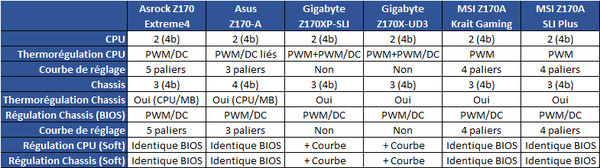 Tous les constructeurs proposent sur ces modèles deux connecteurs d'alimentation pour processeur. On notera quelques variantes dans leur gestion. Chez Asus par exemple, la régulation des ventilateurs sera liée avec un réglage unique. Chez Gigabyte, si deux ports sont présents, un seul gère le mode DC. Chez MSI, aucun port CPU ne gère le DC. Les ports « systèmes » ou « châssis » selon les marques proposent par contre sur toutes les marques la gestion des modes PWM et DC, ce qui est une bonne chose. On notera chez Asrock et Asus qu'il est possible de lier la thermorégulation des ventilateurs châssis à la température de la sonde processeur (au lieu d'une sonde carte mère). Une petite nouveauté donc on pourra toujours discuter de l'intérêt mais qui ne coute pas grand-chose. On notera enfin comme nous l'avions vu dans les pages dédiées aux BIOS que tous les constructeurs à l'exception de Gigabyte proposent une gestion sous forme de courbe, par paliers, avec un nombre variable de points directement dans le BIOS. Pour Gigabyte, il faudra passer par le logiciel sous Windows pour disposer d'un équivalent. Temps de boot Nous avons relevé le temps de boot des cartes mères. Nous mesurons le temps qui s'écoule entre la pression sur le bouton et le début du lancement du système d'exploitation. Ces temps, qui peuvent paraitre longs, représentent une phase d'initialisation complète de la carte mère. L'alimentation étant coupée avant chaque mesure. La configuration de test utilise un seul périphérique SATA, un SSD Samsung 840 Pro qui doit être initialisé durant la séquence de boot. Nous mesurons deux scénarios, les réglages bios par défauts ainsi qu'un réglage « rapide » ou l'on désactive les périphériques inutilisés (ports séries, etc) ainsi que l'activation des modes « Fast Boot ». Certaines cartes proposent de réaliser une séquence de boot « lente » par défaut après une coupure d'alimentation, nous désactivons cette option lorsque présente. Toutes nos cartes mères disposent de temps de boot relativement proches, il n'y a pas de différence majeure d'une marque à l'autre sur ce point. Page 18 - Performances globales Performances globales Depuis la fin de la compétition sur le marché des chipsets et l'intégration continue de fonctionnalités (comme le contrôleur mémoire) dans les processeurs, le rôle des cartes mères sur les performances globales est proche du néant. Nous vérifions tout de même les performances par acquis de conscience. Les overclockings automatiques et autres optimisations multi-cœurs sont désactivées. Nous réalisons nos tests sous Windows 10 avec la configuration suivante : - Intel Core i7 6700K - 2 x 4 Go DDR4-2133 - SSD Samsung 840 Pro 256 Go - Seasonic SS-660XP (80 Plus Platinum) Fritz Chess Benchmark Nous commençons par vérifier les performances sous Fritz Chess Benchmark en mode 8 threads : Pas de surprises sur ce premier test, tout le monde dispose de performances identiques. 7-Zip Nous continuons avec l'excellent logiciel de compression open source 7-Zip, très demandeur pour le processeur et surtout pour la mémoire. Nous effectuons une compression de fichiers en mode LZMA2 : Là encore les résultats sont alignés les uns sur les autres, c'est ce à quoi nous nous attendions ! Page 19 - Performances disques Performances disques Avec le passage à 6 ports SATA 6 Gb/s et l'introduction de l'IO Flexibility, les constructeurs de cartes mères peuvent exploiter pleinement les possibilités offertes par le chipset d'Intel en matière de stockage. Résultat on voit de moins en moins de contrôleurs SATA additionnels sur les cartes, hors très haut de gamme là où ils étaient beaucoup plus courants il y a quelques années de cela. CrystalDiskMark Nous avons relevé les performances du contrôleur intégré au chipset Intel avec le logiciel CrystalDiskMark, nous mesurons à la fois les débits séquentiels et aléatoires. [ Séquentiel ] [ Aléatoire ] Nous avons noté un très léger écart de performances en mode aléatoire sur deux des modèles, celui d'Asus et d'Asrock. Nous n'avons pas d'explication particulière sur cet écart. Page 20 - Performances USB 2.0/3.0/3.1 Performances USB 2.0 Nous commençons par verifier les performances sur les ports USB 2.0 qui sont pour rappel gérés par le chipset Intel. On notera qu'Asrock est le seul constructeur à ne pas proposer de ports USB 2.0 en façade arrière, ce qui leur vaut d'être absent ici. Notez enfin que seul Asus fournit désormais un logiciel pour améliorer les débits USB via un mode « Turbo ». Le constructeur utilise pour cela des drivers USB alternatifs, nous avions détaillés leur principe de fonctionnement dans cet article. Nous notons ici quelques petites variations, avec deux cartes qui se distinguent, celles de MSI et d'Asus qui ont un très léger avantage par rapport aux cartes de Gigabyte, en retrait. Nous n'avons pas d'explication sur cette variation assez peu logique dans l'absolu, les chipsets étant identiques. Le mode Turbo n'apporte pas grand-chose dans l'absolu sous Windows 10 ! On frôlait les 50 Mo/s sous Windows 7 pour rappel sur le même test. Performances USB 3.0 et USB 3.1 : un port Nous avons voulu mesurer les performances des contrôleurs USB 3.0 et 3.1 présents sur nos cartes mères. Pour rappel, le chipset d'Intel dispose d'un contrôleur USB 3.0 intégré exploité par toutes les cartes, tandis que toutes les cartes ajoutent deux ports USB 3.1 via un contrôleur externe. Si la majorité des modèles utilisent un ASM1142, la Gigabyte Z170X-UD3 utilise le contrôleur USB 3.1/Thunderbolt d'Intel (même si Gigabyte n'évoque pas/plus le Thunderbolt sur son site). L'occasion rêvée pour nous de comparer les deux modèles ! Pour tenter de stresser au maximum ces ports, nous avons voulu utiliser un boitier externe USB 3.1 que nous avions déjà utilisés dans cet article.  Ce boitier utilise un contrôleur Asmedia ASM1352R qui propose d'un côté un contrôleur USB 3.1 et de l'autre la gestion de deux ports Serial ATA 6 Gb/s dans un mode RAID automatique baptisé Hydratek. Un mode de fonctionnement transparent qui permet d'obtenir de gros débits, bien qu'il soit limité au mode de fonctionnement BOT. Nous avons commencé par tester sur un port, nous installons les pilotes ASM1142 Windows 10 qui, s'ils n'améliorent pas forcément les débits par rapport aux pilotes Windows (cela dépend en pratique des tailles de données transférées), améliorent un peu la stabilité, particulièrement lorsque l'on utilise deux ports à la fois. Nous avons en effet obtenus de très nombreuses « pertes » de connexion USB durant nos tests sous IOmeter avec les contrôleurs Asmedia lorsque nous utilisions spécifiquement le boitier RAID susmentionné, quelque chose de très gênant d'autant plus que les deux contrôleurs sont de la même marque. Nous avons obtenus ironiquement moins de problèmes sur le contrôleur Intel, même si nous avons rencontré la aussi quelques déconnexions, nous laissant penser que c'est avant tout le boitier qui est en cause. Voyons donc d'abord les performances sur un port, nous avons séparés pour plus de clarté les résultats obtenus sur le chipset Intel, et sur les contrôleurs USB 3.1 additionnels. Nous réalisons nos tests avec IOmeter en lecture, en mode de transfert séquentiel avec une taille de blocs de 2 Mo et 4 Ko : [ USB 3.0 ] [ USB 3.1 ] Il y a beaucoup de choses à dire sur ces résultats ! D'abord si l'on commence par le chipset Intel, on notera que deux marques se détachent des autres, MSI et Asus… les cartes qui se démarquaient également en USB 2.0 ! Une fois de plus nous n'avons pas d'idée précise sur ce qui nous vaut cette différence, peut être une question de configuration différente du chipset ou une optimisation particulière effectuée dans le BIOS par les deux constructeurs. Plusieurs réinstallations de Windows 10 ont donné des résultats identiques. Notez que le mode Turbo d'Asus apporte un petit bond sur des blocs de 2 Mo, et strictement rien en 4 Ko. Quand l'on passe à l'USB 3.1 les choses sont finalement plus simples, toutes les cartes ASM1142 se comportent de manière relativement semblables que ce soit en mode 2 Mo ou 4 Ko. On notera que le mode Turbo d'Asus réduit les performances en mode 4 Ko et les augmente un peu en 2 Mo sur ce contrôleur. Bien évidemment le résultat le plus intéressant est celui de la Gigabyte Z170X-UD3 et de son Alpine Ridge. S'il domine assez nettement en 2 Mo, on notera que pour les transferts 4 Ko, il est significativement plus lent que l'ASM1142 ! Ici les scores sont comparables à ceux que l'on obtient avec les ports chipsets d'Intel. Performances USB 3.0 et USB 3.1 : deux port Afin de stresser encore plus nos contrôleurs, nous avons ajouté un boitier USB 3.0 supplémentaire sur un second port afin de voir comment se comportaient les ports avec une charge encore plus élevée. Le boitier utilise un contrôleur ASM1051 équipé d'un SSD. [ USB 3.0 ] [ USB 3.1 ] On commence une fois de plus par les résultats sur le chipset Intel ou l'on retrouve une fois de plus l'avantage pour Asus et MSI. On atteint sur toutes les cartes quasiment les 600 Mo/s de débits via le chipset en blocs de 2 Mo, ce qui est plutôt excellent. Les résultats en 4 Ko sont doublés par rapport au transfert avec un seul port, ce qui nous laisse penser que le pilote est surtout le facteur limitant ici. Si l'on passe à nos contrôleurs additionnels, on voit l'Alpine Ridge briller, dépassant le Go/s de transfert ! Un score d'autant plus intéressant que l'on notera que le contrôleur ASM1142 est plus lent dans ce test que dans le précédent ! Un résultat plutôt décevant même si l'on stresse fortement les contrôleurs, bien entendu. On notera avec intérêt qu'en 4 Ko cependant, les débits sont en progression par rapport au test sur un port. Et ici, le mode Turbo d'Asus sert à quelque chose rajoutant plus de 17% de performances. A l'inverse, l'Alpine Ridge est ici handicapé. La MSI Z170A SLI Plus ne dispose pour rappel que d'un seul port et n'est donc pas présente dans ce dernier test. Page 21 - Performances réseau, audio Performances réseau Nous mesurons les performances des contrôleurs réseaux via le logiciel NTttcp de Microsoft, en version 5.31. Ce logiciel permet pour rappel de mesurer les débits en simulant des transferts importants entre deux machines. Cette dernière version change un peu le fonctionnement de l'outil, nous réalisons désormais deux tests distincts, un premier classique en mode monothread, et un second plus gourmand en mode multithread. Toutes nos cartes utilisent le même contrôleur, l'I219-V d'Intel. Voyons ce que cela donne en pratique : [ Monothread (Mo/s) ] [ Monothread (%CPU) ] [ Multithread (Mo/s) ] [ Multithread (%CPU) ] Sans surprise on note très peu de variabilité d'une carte mère à l'autre en mode monothread, restant dans la marge d'erreur du logiciel. Le mode multithread est par contre plus gourmand, et sature complètement nos contrôleurs dans les deux sens ce qui permet d'atteindre des débits importants avec une charge processeur qui reste modeste avec les contrôleurs et drivers Intel. Performances audio Nous utilisons le logiciel RightMark Audio Analyzer pour mesurer la qualité audio en analogique (pour rappel, si l'on utilise une connectique S/PDIF ou HDMI, le signal transmis de manière numérique vers l'ampli sera identique). Nous utilisons le mode loopback en connectant l'entrée ligne à la sortie analogique de la carte mère. Nous mesurons donc en simultanée les performances entrées et sorties, ce qui donne une idée globale de l'implémentation sur les cartes mères. On retrouve deux modèles de contrôleurs audio Realtek que l'on connait bien - ils changent peu au fil des années – l'ALC892 et l'ALC1150. 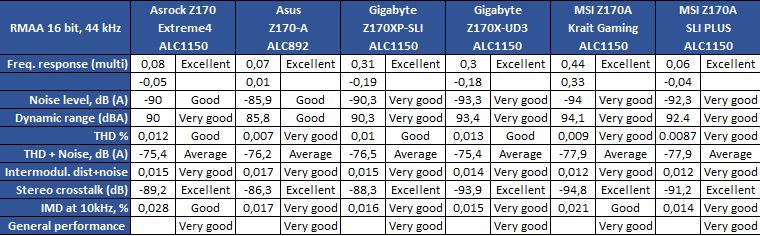 [ 16 bits, 44kHz ] [ 24 bits, 192 kHz ] Une fois de plus la logique de gamme est respectée chez Realtek et l'on voit que l'ALC892 reste derrière, quelque chose que l'on voit assez nettement sur les paramètres de range dynamique et de niveau de bruit ou l'ALC892 obtient toujours des résultats en dessous. La carte d'Asus est ici désavantagée par le choix du codec, même si l'implémentation est de bonne facture sur la carte Les cartes ALC1150 ont des résultats supérieurs et l'on note que trois cartes sortent du lot, l'UD3 de Gigabyte (qui fait mieux que le modèle XP-SLI qui a une implémentation proche mais pas identique !), et les deux cartes de MSI (avec un avantage pour l'Audio Boost 3 de la Krait Gaming, contre l'Audio Boost de la SLI Plus). Ces cartes se partagent la tête des résultats, on l'imagine dans le cas de l'UD3 et de la Krait Gaming grâce à leurs amplificateurs intégrés sur les sorties. Dans tous les cas, la hiérarchie reste la même en 16 et 24 bits. Page 22 - Overclocking Comme toujours, nous avons voulu vérifier le potentiel des cartes mères en matière d'overclocking. Comme nous avions pu le voir durant notre test de Skylake, Intel a de nouveau changé les règles en n'utilisant plus le système de régulateur de tension intégré au processeur (le cas de la génération précédente, les Haswell), pour revenir à une solution « à l'ancienne », c'est-à-dire une régulation de la tension effectuée directement par la carte mère. 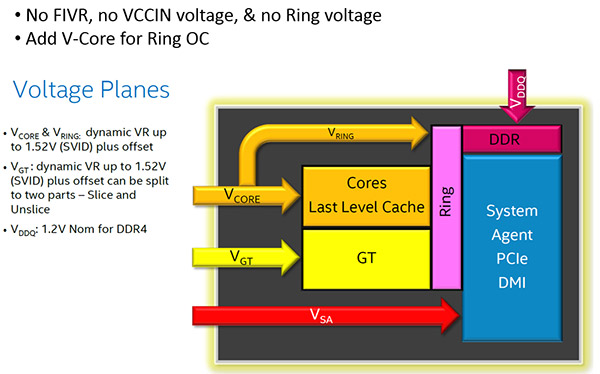 Un changement effectué surtout, selon Intel, pour les besoins des gammes mobiles basse consommation (les Core M). Pour le marché desktop, cela laisse une petite marge de manœuvre aux constructeurs de cartes mères pour se différencier sur le terrain de l'overclocking, même si l'on ne s'attend pas forcément à des miracles étant donné que la génération Skylake ne monte au final pas très haut en fréquence (et donc en consommation, nous y reviendrons). Nous avons également pu voir qu'en pratique le nombre de phases réelles était limité, pas plus de quatre en pratique de gérées pour la tension Vcore fournie par les contrôleurs Intersil utilisés par toutes les cartes mères ! Pour réaliser ce test nous avons utilisé le Core i7 6700K (un Engineering Sample) qui avait servi dans notre dossier consacré aux processeurs Skylake d'Intel. Disposant désormais d'un peu plus de recul (et de documentation !) sur ce que peuvent encaisser ces puces, nous avons été un peu plus loin en montant la tension au maximal a 1.4V en charge, ce qui nous a permis de monter un (tout petit) peu plus haut qu'à l'époque. Notez que nous avons eu entre les mains un autre échantillon de Core i7 6700k (version retail) qui, s'il montait un peu plus haut (4.7 GHz stable), peinait à être parfaitement stable… à sa tension par défaut. Le refroidissement est assuré par un Noctua NH-C12P SE14. En pratique dans nos tests la température n'a jamais été un facteur limitant. Nos overclockings sont réalisés sous Windows 10, en fixant la tension via les utilitaires fournis par les constructeurs, nous réglons toutes les cartes mères en mode tension fixe (des réglages par offsets sont également disponibles sur la plupart des cartes) et nous tentons de trouver la tension minimale permettant de tenir chaque fréquence de manière stable - selon nos critères - par pas de 0.025V. Il y a bien entendu une différence entre la tension demandée et celle qui est effectivement appliquée. Nous utilisons l'excellent HWiNFO pour noter la tension Vcore lue. Plusieurs paramètres peuvent jouer sur l'écart entre tension demandée et tension réelle, notamment le Load Line Calibration qui n'est pas forcément réglable sur toutes les cartes (on pense par exemple à celle de MSI). Notre critère de vérification de stabilité est la version 28.7 de Prime95, en mode FFT « in-place » avec une taille fixe de 256 Ko. Ce test, avec la dernière version de Prime95, est particulièrement difficile (il l'est encore plus avec une taille inferieure !) à tenir de manière stable mais c'est le critère commun que nous avons utilisé pour notre test. Inutile de dire qu'aucun des overclockings automatiques proposées soit dans les BIOS, soit dans les utilitaires des constructeurs ne tenait en charge sous Prime95, la plupart se contentant de pousser la tension à 1.3V pour 4.4 GHz, indépendamment bien souvent de la manière dont le LLC est réglé sur la carte ! De quoi faire illusion sous Windows, éventuellement sous des charges faibles, mais rien de plus. Pour chacune des cartes nous notons la consommation en charge avec les paramètres par défaut (« optimisations multicore » désactivées, bien entendu). En pratique, nous avons vu des écarts forts sur la tension appliquée par les différents constructeurs, ce qui se ressent sur la consommation en charge, nous y reviendrons. Voyons ce que cela donne en pratique : Asrock Z170 Extreme4 La carte d'Asrock dispose d'un système d'alimentation visiblement très fourni, annoncé comme 6 phases pour le Vcore mais d'après la référence du contrôleur Intersil il s'agirait de 6 doublées (possiblement même 8 doublées, le contrôleur gérant jusque 4 phases réeles pour le Vcore). 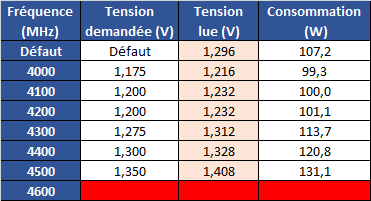 La consommation par défaut est modeste sur la carte d'Asrock qui utilise une tension par défaut basse. Le LLC est par contre réglé de manière particulière, poussant la tension réelle en charge assez nettement vers le haut, ce qui pourra dérouter. En pratique, si le rapport tension/consommation est de bonne facture, l'overclocking est plus difficile et c'est la seule carte de notre comparatif à ne pas tenir les 4.6 GHz à une tension effective de 1.4V. Asus Z170-A La carte d'Asus est annoncée en 8 phases (doublées) pour le Vcore même si nous n'avons pas pu vérifier la référence du contrôleur, rebadgé, qui pourrait soit proposer 4 ou 3 phases réelles. 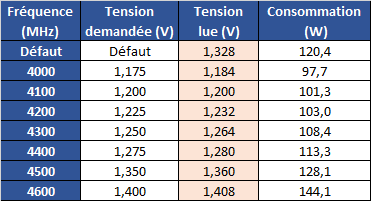 Asus est lui aussi particulièrement généreux sur le Vcore en charge par défaut, ce qui se traduit par une consommation plus élevée. En pratique la montée en fréquence est facile même si la consommation est plutôt élevée pour un système 8 phases Vcore, s'il en s'agit d'un. Gigabyte Z170XP-SLI La carte de Gigabyte propose un système d'alimentation non doublé, avec 4 phases pour le Vcore. 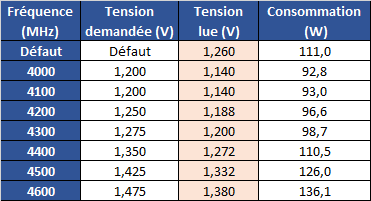 Gigabyte est très agressif sur la tension en charge effective fournie à notre processeur, seulement 1.26V ce qui vaut une consommation réduite par défaut. Le LLC est réglé de manière très agressive dans le sens inverse à ce que l'on trouve chez Asrock, la tension réelle en charge étant largement en dessous de celle demandée. En pratique ce choix par défaut marche bien avec une montée en fréquence facile et une consommation basse. Gigabyte Z170X-UD3 L'UD3 de Gigabyte annonce 8 phases doublées, ce qui correspond au contrôleur PWM (4 phases réelles) utilisé. 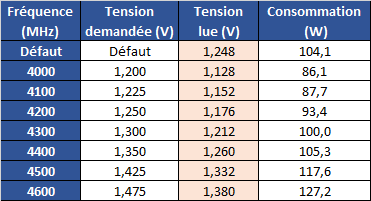 Gigabyte est encore plus agressif sur la tension en charge fournie par défaut sur l'UD3, ce qui lui vaut une consommation très basse. Associé à un système de phases plus large, elle monte aussi facilement en fréquence que sa petite sœur mais avec une consommation à la prise encore plus basse. MSI Z170A Krait Gaming La carte de MSI annonce quatre phases pour le Vcore, ce qui correspond à ce que nous avons constaté. 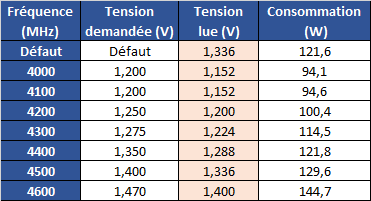 La tension fournie par défaut est la plus élevée de notre comparatif, à 1.336V, presque 0.1V de plus que l'UD3 de Gigabyte ! Fatalement on le ressent. Le choix du LLC est assez proche de ce que propose Gigabyte également, un bon choix étant donné que ce paramètre ne se change pas dans le BIOS. La montée en fréquence se fait sans trop de difficultés sur cette carte même si la consommation en charge est assez élevée au final. MSI Z170A SLI Plus La carte de MSI annonce quatre phases pour le Vcore, elles semblent cependant doublées. 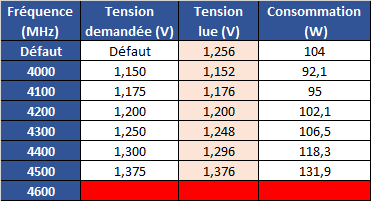 On notera avec intérêt la différence de tension par défaut sur ce modèle ! La où la Krait Gaming disposait de la tension la plus élevée, la SLI Plus propose l'une des plus basses, s'alignant sur ce que propose Gigabyte. Cela permet à la consommation par défaut de diminuer fortement. Le choix du LLC est différent par contre avec des tensions lues identiques à celles demandées, ce qui plombe possiblement nos résultats à 4.6 GHz. Pour le reste la montée en fréquence s'effectuait de manière assez similaire à la Krait Gaming. Récapitulatif Le retour aux phases gérées de manière externe par les cartes mères ne s'accompagne pas forcément d'un changement majeur côté overclocking car elles proposent globalement toutes des performances similaires, étant surtout limitées par les capacités d'overclocking des Skylake, mais aussi par le nombre de phases réelles proposées par les contrôleurs PWM utilisés. Le fait que les contrôleurs Intersil utilisés répondent à la norme IMVP-8 (Intel Mobile Voltage Positionning), une norme mobile, explique également pourquoi, y compris sur le haut de gamme, on ne voit quasiment pas de cartes mères au nombre de phases démesuré comme cela pouvait être le cas à l'époque de Sandy Bridge ou d'Ivy Bridge. On ne parlera pas de retour en arrière, donc ! En pratique les cartes dont le LLC est réglé agressivement ont un avantage sur le rapport fréquence/ consommation (Gigabyte et MSI Krait Gaming) tandis que le nombre de phases et la qualité du système d'alimentation entrent en compte ensuite. L'UD3 de Gigabyte, qui possède visuellement le système le plus évolué, s'en tire donc mieux, sans trop de surprises ! Page 23 - Consommation, température Consommation Nous avons mesuré la consommation des cartes mères dans la même configuration qu'utilisée pour le reste de nos tests, à savoir sans carte graphique externe, avec deux barrettes mémoires DDR4-2133 et un SSD. Nous mesurons, à la prise 230V, la consommation totale de la plateforme au repos, et en charge processeur sous Prime95. Au repos, la consommation de nos cartes se tient dans quelques watts, avec l'avantage pour les cartes dont le système d'alimentation dispose d'un plus grand nombre de phases. Pour la consommation en charge c'est surtout le choix effectué pour la tension en charge réelle par les constructeurs qui crée les vastes différences. Gigabyte est très agressif en utilisant une tension plus faible que la concurrence, ce qui se traduit par une consommation plus faible, quelque chose que l'on retrouve aussi sur la SLI Plus de MSI. Sans ces écarts de tension, les écarts de consommation ne seraient pas si importants. Températures Pour terminer, nous avons mesuré la température des circuits d'alimentations des cartes mères. Nous plaçons les cartes dans un boitier Lian Li PC-P50 R et nous mesurons la température à l'arrière des circuits VRM avec un thermomètre infrarouge, via une découpe dans la plaque qui tient la carte mère. Deux ventilateurs sont branchés dans le boitier, un en bas de la façade avant et l'autre à l'arrière en extraction. Nos cartes vues de l'arrière :  [ Gigabyte Z170X-UD3 ] [ MSI Z170A Krait Gaming ] [ MSI Z170A SLI Plus ] Nous effectuons deux mesures en cherchant le point chaud sur la partie haute du VRM, et le point chaud sur la partie droite. Afin de stresser les cartes nous effectuons les mesures en charge sous Prime 95 à la tension/fréquence par défaut, et également à 1.4V pour 4.4 GHz. Cette tension n'est pas nécessaire pour cette fréquence mais elle permet de stresser fortement les étages d'alimentation, ce qui est notre but ! [ Défaut ] [ 4.4 GHz @ 1.4V ] Les températures ne montrent pas vraiment de surprises, l'UD3 de Gigabyte, la carte d'Asrock ainsi que la MSI Z170A SLI Plus sont celles qui s'en tirent le mieux avec leur nombre de phases plus élevé. La carte d'Asus se retrouve au milieu, les modèles 4 phases de MSI et Gigabyte fermant la marche. Page 24 - Conclusion A première vue, l'annonce de l'abandon de la régulation de tension intégrée dans les processeurs Intel Core de sixième génération, les Skylake, pouvait laisser penser que les constructeurs de cartes mères auraient l'occasion de se démarquer de nouveau sur la question de l'overclocking. Lors des annonces des cartes cependant, l'absence de modèles haut de gamme au nombre inutilement élevé de phases laissait penser que finalement, cet aspect ne serait pas si important que l'on aurait pu le croire.  En pratique c'est le cas, le fait que toutes les cartes mères que nous avons testées utilisent un contrôleur PWM correspondant à une norme mobile d'Intel nous évite une guerre de phases entre les constructeurs, ce qui, au final, ne fâchera personne à part le public restreint des amateurs d'overclocking extrême. Ironiquement, c'est sur la manière dont les constructeurs jouent sur les tensions d'alimentation, et donc sur la consommation en charge, que les cartes se distinguent le plus. On se doit aussi de pointer une fois de plus la question de l'overclocking automatique, consistant à aligner tous les coefficients Turbo (1, 2, 3 et 4 cœurs) sur le coefficient maximal. Asrock ne s'embarrasse même plus de l'activation du réglage XMP en forçant directement à 4.2 GHz quelle que soit la charge notre 6700K (au lieu de 4.0 GHz) ! De son côté, MSI continue de changer les coefficients lorsque l'on active le XMP uniquement, tandis qu'Asus a au moins le mérite de poser la question. Seul Gigabyte propose le comportement attendu : ne rien changer d'autre que le XMP quand on active le XMP. A l'heure du bilan, on doit noter que dans cette gamme de prix, les cartes se ressemblent au final beaucoup. Toutes utilisent le même contrôleur réseau (Intel I219-V), toutes ou presque utilisent le même contrôleur audio (Realtek ALC1150), et toutes ou presque utilisent le même contrôleur USB 3.1 (Asmedia ASM1142) !  Chaque marque tente d'apporter sa petite touche sur les points annexes. Dans le cas d'Asus, le constructeur tente de compenser un contrôleur son inférieur (l'ALC892 de Realtek) et un circuit d'alimentation un peu en dessous en pratique par une offre logicielle correcte, et ce qui est probablement le meilleur BIOS/UEFI du marché. Entrent en compte également des petits plus comme les boutons Power ou MemOK mais dans l'absolu, le constructeur propose avec la Z170-A un produit relativement cher par rapport à la concurrence. Le prix est également un problème pour la carte d'Asrock : au moment où nous écrivons ces lignes la Z170 Extreme4 est la plus chère de notre comparatif sans que l'on puisse vraiment le justifier. Certes, le système d'alimentation 6 phases est efficace mais en termes d'overclocking la carte peine plus que la concurrence. Le BIOS/UEFI est en net progrès mais l'offre logicielle reste toujours moyenne, pour ne pas dire confuse. La Krait Gaming de MSI est un peu mieux positionnée côté tarifaire. Elle propose notamment une des meilleures parties d'amplification audio pour accompagner l'ALC1150, ce qui lui permet de briller sur ce test. Le BIOS/UEFI, bien que partiellement en progrès reste cependant à revoir en mode avancé et l'offre logicielle disparate reste à améliorer. On notera également que le marketing « Gaming » qui l'entoure n'apporte strictement rien de concret, à part des utilitaires à l'intérêt limité. Son système d'alimentation quatre phases la pénalise également sur la consommation, et l'on regrettera l'absence de connecteur USB Type-C pour l'avenir. Le positionnement de la Z170A SLI Plus de MSI est par contre beaucoup plus compliqué à comprendre. Par rapport à la Krait Gaming, on perd un certain nombre de fonctionnalités dont certaines utiles (S/PDIF, SATA Express, un port PCI, le logiciel de prioritarisation réseau, un port USB 3.1…) et l'on en gagne d'autres pas forcément indispensables (les ports VGA et les headers COM et LPT). Les phases Vcore sont par contre doublées ce qui permet de limiter les températures et le changement de politique de la gestion du Vcore en charge aide également la consommation. Reste que l'on perd un peu également sur la partie audio. Au final, l'écart de prix avec la Krait Gaming – entre 5 et 10 euros - nous parait bien faible compte tenu de ce que l'on perd. Au final ce sont les deux cartes de Gigabyte qui nous paraissent le plus se démarquer. D'abord avec la Z170XP-SLI qui est significativement moins chère que les autres modèles de ce comparatif, d'une vingtaine d'euros environ. Elle partage avec la Krait Gaming de MSI un système d'alimentation modeste en quatre phases mais sa consommation est restreinte, en partie par l'agressivité prise par le constructeur sur la tension d'alimentation en charge. Elle dispose également contrairement à cette dernière d'un port USB Type-C. La Z170X-UD3 y ajoute une amplification audio et un système d'alimentation 8 phases très efficace, ce qui permet à la carte de briller dans ces tests respectifs. On retrouvera également un contrôleur USB 3.1 Alpine Ridge d'Intel, plus efficace là aussi dans nos tests que les Asmedia utilisés sur les autres modèles testés. Le seul bémol concernant ces cartes concerne le BIOS/UEFI qui reste « à l'ancienne », on n'y trouvera pas d'EZ Mode par exemple ni de réglages à la souris des paliers de température des ventilateurs. Une concession qui nous semble minime face au reste du rapport prestations/prix proposé par les deux cartes. Copyright © 1997-2024 HardWare.fr. Tous droits réservés. |